Acronis Backup & Recovery 11
|
|
|
- Marta Matoušková
- před 9 lety
- Počet zobrazení:
Transkript
1 Acronis Backup & Recovery 11 Update 0 Uživatelská příručka Vztahuje se na následující verze: Advanced Server Virtual Edition Advanced Server SBS Edition Advanced Workstation Server for Linux Server for Windows Workstation
2 Copyright Acronis, Inc., Všechna práva vyhrazena. Acronis a Acronis Secure Zone jsou registrované ochranné známky společnosti Acronis, Inc. "Acronis Compute with Confidence", Acronis Startup Recovery Manager, Acronis Active Restore a logo Acronis jsou ochranné známky společnosti Acronis, Inc. Linux je registrovaná ochranná známka Linuse Torvaldse. VMware a VMware Ready jsou ochrannými známkami a/nebo registrovanými ochrannými známkami společnosti VMware, Inc. v USA a/nebo dalších jurisdikcích. Windows a MS-DOS jsou registrované ochranné známky společnosti Microsoft. Všechny ostatní zmíněné ochranné známky a autorská práva jsou vlastnictvím svých příslušných vlastníků. Distribuce podstatným způsobem změněných verzí tohoto dokumentu je bez výslovného dovolení vlastníka autorských práv zakázána. Distribuce tohoto díla nebo odvozených děl ve formě jakékoliv standardní (papírové) knihy pro obchodní účely je zakázáno, pokud není předem získáno povolení od vlastníka autorských práv. DOKUMENTACE JE POSKYTOVÁNA "TAJ, JAK JE" A VEŠKERÉ VÝSLOVNÉ NEBO VYPLÝVAJÍCÍ PODMÍNKY, VYJÁDŘENÍ A ZÁRUKY VČETNĚ VŠECH IMPLICITNÍCH ZÁRUK PRODEJNOSTI, VHODNOSTI PRO KONKRÉTNÍ ÚČEL NEBO NENARUŠENÍ CIZÍCH PRÁV, JSOU VYLOUČENY S VÝJIMKOU ROZSAHU, V NĚMŽ JSOU TAKOVÁTO ODMÍTNUTÍ ZÁRUK POVAŽOVÁNA ZA PRÁVNĚ NEÚČINNÁ. Se softwarem a/nebo službami může být dodáván kód třetích stran. Licenční podmínky těchto produktů třetích stran jsou popsány v souboru license.txt v kořenovém adresáři instalace. Nejnovější seznam kódu třetích stran a příslušné licenční podmínky těchto produktů používaných se softwarem a/nebo službami naleznete na adrese http ://kb.acronis.com/content/7696.
3 Obsah 1 Úvod k aplikaci Acronis Backup & Recovery Co je nového v aplikaci Acronis Backup & Recovery Součásti Acronis Backup & Recovery Agent pro Windows Agent pro Linux Agent pro VMware vsphere ESX(i) Agent pro Hyper-V Součásti pro centralizovanou správu Konzola pro správu Tvůrce spouštěcích médií Wake-on-LAN Proxy Acronis Podporované systémy souborů Technická podpora Začínáme Použití konzoly pro správu Panel Navigace Hlavní oblast, zobrazení a stránky akcí Možnosti konzole Principy Acronis Backup & Recovery Vlastníci a pověření Uživatelská oprávnění ve spravovaném počítači Plné, přírůstkové a rozdílové zálohy Co ukládá záloha disku nebo svazku? Dynamické a logické svazky Zálohování a obnovení dynamických svazků (Windows) Zálohování a obnova logických svazků a MD zařízení (Linux) Kompatibilita se šifrovacím softwarem Podpora pro SNMP Záloha Zálohovat nyní Vytvoření plánu zálohování Výběr dat pro zálohování Pověření k přístupu pro zdroj Vyloučení zdrojových souborů Pověření k přístupu pro umístění archivu Schémata zálohování Výběr umístění záloh Ověření archivu Přihlašovací údaje plánu zálohování Jmenovka (zachování vlastností počítače v záloze) Proč se program vyžaduje heslo? Zjednodušené pojmenování souborů záloh Příklady použití Proměnná [DATE] Rozdělení zálohy a zjednodušené pojmenování souborů...69
4 4.4 Plánování Denní plán Týdenní plán Měsíční plán Při události v protokolovém souboru systému Windows Po výstraze Acronis Drive Monitor Pokročilá nastavení plánování Podmínky Replikace a zachování záloh Podporovaná umístění Nastavení replikace záloh Nastavení zachování záloh Pravidla zachování pro vlastní schéma Doba neaktivity replikace/vyčištění Příklady použití Nastavení pravidelných převodů na virtuální počítač Nastavení plánu převodu Výběr počítače, který bude provádět převod Jak fungují pravidelné převody do VM Výchozí možnosti zálohy Další nastavení Zabezpečení archivu Katalog záloh Výkon zálohování Rozdělení zálohy Úroveň komprese Plán pro obnovu po poškození (DRP) Zpracování chyb Sledování událostí Rychlá přírůstková/rozdílová záloha Snímky záloh na úrovni souborů Úroveň zabezpečení souborů Zachycování snímků LVM Součásti médií Přípojné body Snímek více svazků Upozornění Příkazy před/po Příkazy před/po získání dat Doba neaktivity replikace/vyčištění Zálohování sektor po sektoru Správa pásek Zpracování selhání úlohy Podmínky spuštění úlohy Služba Stínová kopie svazku (Volume Shadow Copy Service) Obnova Vytvoření úlohy obnovení Co se má obnovit Pověření k přístupu pro umístění Pověření k přístupu pro cílové umístění Kam obnovit Kdy obnovit Přihlašovací údaje úloh Acronis Universal Restore
5 5.2.1 Získání doplňku Universal Restore Použití technologie Universal Restore Obnova systémů založených na systému BIOS do systémů založených na UEFI a naopak Obnova svazků Obnova disků Acronis Active Restore Jak převést zálohu disku na virtuální počítač Typ virtuálního počítače / výběr virtualizačního serveru Nastavení virtuálního počítače Odstraňování problémů se spouštěním Jak znovu aktivovat GRUB a LILO a změnit jejich nastavení O zavaděčích Windows Výchozí možnosti obnovení Další nastavení Zpracování chyb Sledování událostí Úroveň zabezpečení souborů Přípojné body Upozornění Příkazy před/po Priorita obnovení Uložení zálohovaných dat Úložiště Práce s úložišti Centralizovaná úložiště Osobní úložiště Acronis Secure Zone Tvorba Acronis Secure Zone Správa Acronis Secure Zone Pásková zařízení Co je páskové zařízení? Přehled podpory páskových zařízení Začínáme s páskovým zařízením Správa pásek Úložiště na páskách Příklady použití Uzly úložišť Co je to uzel úložišť? Podporované typy úložišť Operace prováděné uzly úložišť Začínáme s uzlem úložišť Uživatelská oprávnění v uzlu úložišť Operace s uzly úložišť Deduplikace Operace s archivy a zálohami Ověřování archivů a záloh Výběr archivu Výběr záloh Výběr úložiště Pověření k přístupu pro zdroj Kdy ověřovat
6 7.1.6 Přihlašovací údaje úloh Export archivů a záloh Výběr archivu Výběr záloh Pověření k přístupu pro zdroj Výběr cíle Pověření k přístupu k cílovému umístění Připojení obrazu Výběr archivu Výběr záloh Pověření k přístupu Výběr svazku Správa připojených image Operace dostupné v úložištích Operace s archivy Operace se zálohami Převod zálohy na úplnou Odstraňování archivů a záloh Spouštěcí média Jak vytvořit zaváděcí médium Spouštěcí médium založené na Linuxu Přidání doplňku Acronis Plug-in do prostředí WinPE 1.x Přidání doplňku Acronis pro prostředí WinPE 2.x nebo Vytvoření Bart PE s modulem plug-in Acronis z instalace Windows Připojení k počítači spuštěnému z média Práce se spouštěcím médiem Nastavení zobrazovacího režimu Konfigurace iscsi a NDAS zařízení Seznam dostupných příkazů a nástrojů u spouštěcího média založeného na systému Linux Acronis Startup Recovery Manager Server PXE Acronis Instalace Acronis PXE serveru Nastavení spuštění počítače z PXE Práce v podsítích Správa disků Podporované systémy souborů Základní bezpečnostní opatření Spuštění Acronis Disk Director Lite Výběr operačního systému pro správu disků Zobrazení Správa disku Diskové operace Inicializace disku Klonování základních disků Převod disku: MBR na GPT Převod disku: GPT na MBR Převod disku: základního na dynamický Převod disku: dynamického na základní Změna stavu disku
7 9.7 Operace se svazky Vytváření svazku Odstranění svazku Nastavení aktivního svazku Změna písmena svazku Změna jmenovky svazku Formátování svazku Operace k provedení Správa spravovaného počítače Plány a úlohy zálohování Akce s plány a úlohami zálohování Stavy plánů zálohování a úloh Export a import plánů zálohování Nasazení plánů zálohování jako souborů Podrobnosti plánu zálohování Podrobnosti o úloze/aktivitě Protokol Akce se záznamy protokolů Podrobnosti položky protokolu Výstrahy Shromažďování systémových informací Úprava možností počítače Program zkušeností zákazníků Výstrahy ová upozornění Sledování událostí Pravidla čištění protokolu Správa počítače Proxy nastavení online zálohování Centralizovaná správa Porozumění centralizované správě Základní pojmy Oprávnění pro centralizovanou správu Komunikace mezi součástmi Acronis Backup & Recovery Vytvoření plánu centralizovaného zálohování Výběr dat pro zálohování Pravidla výběru pro soubory a složky Výběrová pravidla pro svazky Výběr umístění záloh Pověření centralizovaného plánu zálohování Co když počítač nemá data shodující se s pravidly výběru Správa Acronis Backup & Recovery 11 Management Serveru Kontrolní panel Počítače s agenty Virtuální počítače Plány a úlohy zálohování Uzly úložišť Licence Zprávy Výstrahy Protokol
8 Možnosti management serveru Konfigurace komponent Acronis Backup & Recovery Parametry nastavené pomocí šablony pro správu Parametry nastavované pomocí GUI Rejstřík
9 1 Úvod k aplikaci Acronis Backup & Recovery Co je nového v aplikaci Acronis Backup & Recovery 11 Acronis Backup & Recovery 11 staví na úspěchu, kterého dosáhla aplikace Acronis Backup & Recovery 10 zavedením funkcí běžných u podnikových produktů na maloobchodní trh s dostupnou cenou v lehce použitelném balíku. Acronis Backup & Recovery 11 pokračuje v trendu rozšiřování možností zálohování a obnovy, které zahrnují fyzické, virtuální a cloudové prostředí. Následuje shrnutí nových funkcí a vylepšení aplikace. Všechna vydání Zjednodušená instalace Nový instalátor zjednodušuje a zpřehledňuje proces instalace. Vylepšená použitelnost Předělané uživatelské rozhraní aplikace dovoluje provádět operace jednodušeji, rychleji a intuitivněji. Pokročilá replikace a zachování záloh (str. 84) Zálohy lze ukládat do více umístění (mimo hlavní umístění) kvůli redundanci. Zálohy můžete přesunout nebo zkopírovat do levnějšího úložiště nebo úložiště mimo hlavní umístění automaticky. Pokud nechcete, aby se kopírování nebo přesouvání odehrávalo v pracovní době, nastavte okno pro dobu replikace. Zobrazení dat pro úložiště (str. 121) Data v úložišti vyberte procházením archivů nebo záloh (v zobrazení archivu) nebo zálohovaných dat (v zobrazení dat). Upozornění na výstrahy (str. 269) Pro místní i centralizovanou zprávu byl představen nový systém výstrah. Vyberte upozornění, které chcete sledovat. Vytvořte ová upozornění na různé typy výstrah. Podpora UEFI/GPT (str. 137) Úplná podpora pro systémy založené na UEFI a disky GPT. Obnova systémů založených na systému BIOS do systémů založených na UEFI a naopak. Podpora 4kB jednotek (str. 130) Při obnovení disků nebo svazků aplikace automaticky odstraňuje chybné zarovnání svazků situaci, kdy clustery svazku nejsou zarovnány se sektory disku. Zarovnání oddílů (svazků) (str. 130) Disky SSD (Solid State Drives) vyžadují pro optimální výkon určité zarovnání oddílů. Požadované zarovnání se nastaví automaticky během obnovy, ale v případě potřeby jej lze ručně změnit. Automatické mapování disků a oddílů (str. 127) Při obnově disků nebo oddílů aplikace automaticky mapuje vybrané disky nebo oddíly na cílové disky optimálním způsobem. Copyright Acronis, Inc. 9
10 Podpora hardwarového poskytovatele snímků (str. 117) Služba Stínová kopie svazku (VSS) může využít hardwarového zprostředkovatele pro pořizování snímků. Použití doplňku Acronis Universal Restore bez obnovy (str. 134) Pomocí spustitelných médií je možné použít doplněk Acronis Universal Restore na operační systém bez provedení obnovy. Podpora LVM v systému Linux (str. 36) Struktura LVM je uložena v záloze a lze ji obnovit. Doplněk Acronis Universal Restore pro systémy Linux (str. 136) Obnovujte systémy Linux na rozdílný hardware. Export a import plánů zálohování (str. 261) Exportujte plán zálohování do souboru XML a importujte jej na jiný počítač. Nasazení plánů zálohování jako souborů (str. 265) Exportujte plán zálohování z jednoho počítače a nasaďte jej jako soubor XML do více počítačů. Plán obnovy po havárii (str. 102) Aplikace může vytvořit plán obnovy po havárii a poslat jej em ihned po vytvoření zálohy. Plán obsahuje pokyny obnovy krok za krokem. Převod zálohy na úplnou (str. 224) Převeďte přírůstkovou nebo rozdílovou zálohu na plnou zálohu. Nový příkazový řádek Nabízí automatizaci zálohování a obnovení. Zahrnuje vzdálenou správu. Automatická kontrola aktualizací Konzola pro správu při každém spuštění automaticky kontroluje aktualizace a upozorní uživatele v případě dostupnosti nové verze. Všechny pokročilé verze Katalog dat a vyhledávání (str. 123) Centralizovaný katalog dat umožňuje snadno najít potřebnou verzi dat v centralizovaných spravovaných úložištích a vybrat tuto verzi pro obnovu. Flexibilní výběr datových položek k zálohování (str. 287) V každém počítači zahrnutém v centralizovaném plánu zálohování je možné vybrat různé datové položky. Také je možné vybírat celé počítače nebo skupiny počítačů, používat šablony a proměnné prostředí. Lepší deduplikace (str. 205) Vylepšený výkon deduplikace: 2,5 až 5krát rychlejší. Zálohy souborů se nyní deduplikují na úrovni bloků, což výrazně urychluje jejich deduplikaci v cíli. Lepší podpora pásek (str. 174) Bez závislosti na Správci Vyměnitelného úložiště systému Windows. Spravujte pásky přímo z uživatelského rozhraní aplikace. Vylepšená podpora knihoven pásek. Možnost využití více než jedné pásky pro paralelní zálohování. Přístupová práva k úložišti (str. 163) Zadejte uživatelské účty, které budou mít uživatelská a správcovská práva k centralizovaným spravovaným úložištím. Integrovaná vzdálená instalace Server pro správu umožňuje instalovat agenty paralelně na více počítačů. 10 Copyright Acronis, Inc.
11 Integrovaná správa licencí (str. 313) Server pro správu spravuje licence sám. Není třeba instalovat samostatný licenční server. Instalace bez licenčního serveru (kromě verze Virtual Edition) Při instalaci agenta můžete místo licenčního serveru zadat licenční klíč. Po registraci počítače na serveru pro správu se tento klíč přidá do seznamu licencí ovládaných serverem. Webová stránka serveru pro správu pro instalaci součástí Součást webového serveru se nainstaluje spolu se serverem pro správu. Pomocí webové stránky serveru pro správu stáhnete a nainstalujete součásti Acronis. Virtuální edice Zálohování bez zátěže s Agentem pro VMware vsphere ESX(i) (Windows) Verze Agenta pro ESX(i) pro systém Windows umožňuje přenést zátěž záloh z hostitele ESX(i). Podpora clusterů Hyper-V Zálohování a obnova virtuálních počítačů v clusteru, včetně těch, které se nacházejí na sdílených svazcích clusteru ve Windows 2008 R2. Souběžné zálohování virtuálních počítačů Agent může souběžně zálohovat až 10 virtuálních počítačů. Přesný počet počítačů je definován uživatelem. Zálohování na místně připojené úložiště Přidejte k Agentovi pro ESX(i) (virtuální zařízení) vyhrazený disk a ukládejte zálohy přímo do tohoto úložiště, bez použití LAN. Flexibilní konfigurace agentů tak, aby zvládli jeden nebo více serverů ESX(i) Virtuální prostředí můžete ochránit libovolným počtem agentů, od jednoho agenta pro všechny hostitele až po jednoho agenta pro každý počítač. Server pro správu rovnoměrně rozdělí virtuální počítače mezi agenty, nebo můžete navázat agenty s počítači ručně. Automatické nasazení agenta Stačí jen zahrnout virtuální počítače ESX(i) do plánu zálohování. Agenti budou nasazeni a nakonfigurováni na pozadí, pokud jste to povolili při konfigurování integrace se serverem vcenter. Přírůstkový převod na virtuální počítač (str. 93) Převod přírůstkové zálohy aktualizuje zálohovaný počítač místo jeho nové tvorby. 1.2 Součásti Acronis Backup & Recovery 11 Toto téma obsahuje úplný seznam součástí Acronis Backup & Recovery 11 s krátkým popisem jejich funkcí. V aplikaci Acronis Backup & Recovery 11 existují následující hlavní typy součástí. Součásti pro spravované počítače (agenti) Jsou to aplikace, které provádí zálohování dat, obnovu a další operace v počítačích spravovaných pomocí Acronis Backup & Recovery 11. Agenti pro provádění operací vyžadují licenci pro každý spravovaný počítač. Agenti mají další vlastnosti a doplňky, které umožňují další funkce, a proto mohou vyžadovat další licence. Copyright Acronis, Inc. 11
12 Součásti pro centralizovanou správu Tyto součásti dodávané s pokročilými verzemi umožňují centralizovanou správu. Používání těchto součástí není licencováno. Konzola Konzola nabízí grafické uživatelské rozhraní a vzdálený přístup k agentům a dalším součástem aplikace Acronis Backup & Recovery 11. Používání konzoly není licencováno. Tvůrce spouštěcích médií Pomocí Tvůrce spouštěcích médií můžete vytvořit médium, které může v záchranném prostředí využívat agenty nebo jiné záchranné nástroje. Tvůrce spouštěcích médií nepožaduje licenci, pokud je nainstalován společně s agentem. Všechny doplňky agenta budou, pokud jsou nainstalovány, dostupné v záchranném prostředí. Chcete-li nainstalovat Tvůrce médií do počítače bez agenta, bude nutné zadat licenční klíč nebo mít alespoň jednu licenci na licenčním serveru. Licence mohou být buď dostupné, nebo přiřazené Agent pro Windows Tento agent umožňuje ochranu dat v systému Windows na úrovni disků a na úrovni souborů. Záloha disků Ochrana dat na úrovni disku je založena buď na zálohování systému souborů disku, nebo svazků jako celku, spolu s veškerými informacemi potřebnými pro spuštění operačního systému nebo všech sektorů disku pomocí přístupu sektor-po-sektoru (v režimu raw). Záloha, která obsahuje kopii disku nebo svazku v zabaleném stavu, se nazývá záloha disku (svazku) nebo image disku (svazku). Z takové zálohy je možné obnovit disky nebo svazky jako celek i jednotlivé složky nebo soubory. Zálohování souborů Ochrana dat na úrovni souborů je založena na zálohování souborů a složek umístěných v počítači s instalovaným agentem nebo ve sdílené síťové položce. Soubory mohou být obnoveny do svého původní umístění nebo jinam. Je možné obnovit všechny soubory a složky, které byly zálohovány, nebo je možné vybrat, které z nich obnovit. Další operace Převod na virtuální počítač Místo aby Agent pro Windows převáděl zálohu disku na soubor virtuálního disku, což by vyžadovalo další operace k dosažení použitelnosti virtuálního disku, provede převod obnovením zálohy disku do nového virtuálního počítače libovolného z následujících typů: VMware Workstation, Microsoft Virtual PC, Parallels Workstation, Citrix XenServer Open Virtual Appliance (OVA) nebo Red Hat KVM. Soubory zcela nakonfigurovaného a funkčního počítače budou umístěny dle vašeho výběru. Počítač můžete spustit pomocí příslušného virtualizačního softwaru nebo připravit soubory počítače pro další použití. Správa disků Agent pro Windows obsahuje Acronis Disk Director Lite efektivní nástroj pro správu disků. V operačním systému nebo s využitím spouštěcího média mohou být prováděny operace správy disků, například klonování disků, převody disků, vytváření, formátování a mazání svazků, změna techniky dělení disků mezi záznamem MBR a GPT nebo změna jmenovek disků. 12 Copyright Acronis, Inc.
13 Doplněk Universal Restore Doplněk Universal Restore umožňuje použít funkci obnovení na jiný hardware v počítači, ve kterém je nainstalován agent, a vytvořit spouštěcí médium s touto funkcí. Doplněk Universal Restore řeší rozdíly v zařízeních kritické pro spuštění operačního systému, například ovladače pamětí, základní desky nebo čipové sady. Deduplikace Tento doplněk umožňuje agentům zálohovat data do deduplikujících se úložišť spravovaných pomocí Uzlu úložišť Acronis Backup & Recovery Agent pro Linux Tento agent umožňuje ochranu dat na úrovni disků a na úrovni souborů v systémech Linux. Záloha disků Ochrana dat na úrovni disku je založena buď na zálohování celého systému souborů disku nebo jednotky, spolu s veškerými informacemi potřebnými pro spuštění operačního systému, nebo všech sektorů disku pomocí přístupu sektor-po-sektoru (v režimu raw). Záloha, která obsahuje kopii disku nebo svazku v zabaleném stavu, se nazývá záloha disku (svazku) nebo image disku (svazku). Z takové zálohy je možné obnovit disky nebo svazky jako celek, jakož i jednotlivé složky nebo soubory. Záloha souborů Ochrana dat na úrovni souborů je založena na zálohování souborů a adresářů umístěných v počítači s instalovaným agentem nebo na sdílené položce v síti s využitím protokolu smb nebo nfs. Soubory mohou být obnoveny do svého původní umístění nebo jinam. Je možné obnovit všechny soubory a adresáře, které byly zálohovány, nebo je možné vybrat, které z nich obnovit. Doplněk Universal Restore Doplněk Universal Restore umožňuje použít funkci obnovení na jiný hardware v počítači, ve kterém je nainstalován agent, a vytvořit spouštěcí médium s touto funkcí. Doplněk Universal Restore řeší rozdíly v zařízeních kritické pro spuštění operačního systému, například ovladače pamětí, základní desky nebo čipové sady. Deduplikace Tento doplněk umožňuje agentům zálohovat data do deduplikujících se úložišť spravovaných pomocí Uzlu úložišť Acronis Backup & Recovery Agent pro VMware vsphere ESX(i) Agent pro VMware vsphere ESX(i) aplikace Acronis Backup & Recovery 11 umožňuje provádět zálohu a obnovu virtuálních počítačů ESX(i) bez instalace agentů na hostující systémy. Tato metoda zálohování je známa jako záloha bez agenta nebo zálohování na úrovni hypervizor. Agent se dodává ve dvou verzích: Agent pro VMware vsphere ESX(i) (virtuální zařízení), který může být importován nebo nasazen na hostiteli VMware ESX(i). Pro zálohu bez zátěže je možné agenta pro VMware vsphere ESX(i) (Windows) nainstalovat do počítače se systémem Windows. Copyright Acronis, Inc. 13
14 Agent pro VMware vsphere ESX(i) Acronis Backup & Recovery 11 je v tomto dokumentu dále označován jako Agent pro ESX(i) Agent pro Hyper-V Agent pro Hyper-V Acronis Backup & Recovery 11 zabezpečuje virtuální počítače umístěné na virtualizačních serverech Hyper-V. Agent umožňuje zálohovat virtuální počítače v hostiteli, aniž by bylo nutné instalovat agenta v každém virtuálním počítači. Agent se instaluje na Windows 2008 Serveru x64 (všechny verze) nebo Microsoft Hyper-V Serveru Součásti pro centralizovanou správu Tato část představuje součásti obsažené ve verzi Acronis Backup & Recovery 11, které poskytuje možnosti centralizované správy. Kromě těchto součástí musí být na všechny počítače, které potřebují ochranu dat, nainstalováni agenti Acronis Backup & Recovery 11. Server pro správu Server pro správu Acronis Backup & Recovery 11je centrální server, který řídí ochranu dat ve firemní síti. Server pro správu nabízí administrátorům: jednotný vstupní bod pro infrastrukturu aplikace Acronis Backup & Recovery 11, snadný způsob ochrany dat ve více počítačích (str. 350) pomocí centralizovaných plánů zálohování a seskupování, integrace s VMware vcenter k vyhledání virtuálních počítačů pro ochranu funkce celopodnikového monitorování a zpráv, správa vestavěné licence možnost vytvářet centralizovaná úložiště (str. 345) pro ukládání podnikových archivů záloh (str. 344); možnost správy uzlů úložišť (str. 354), centralizovaný katalog (str. 347) všech dat uložených v uzlech úložišť. Pokud je v síti více serverů pro správu, pracují nezávisle, spravují různé počítače a používají k ukládání archivů různá centralizovaná úložiště. Uzel úložišť Uzel úložišť Acronis Backup & Recovery 11 je server určený k optimalizaci použití různých zdrojů (například firemní kapacity úložišť, zatížení sítě nebo správy vytížení procesoru počítačů) požadovaných pro zabezpečení podnikových dat. Tohoto cíle lze dosáhnout prostřednictvím organizování a správy umístění, která slouží jako vyhrazená úložiště podnikových archivů záloh (spravovaná úložiště). Nejdůležitější funkcí uzlu úložiště je deduplikace (str. 204) záloh uložených ve svých úložištích. To znamená, že totožná data budou zálohována v tomto úložišti pouze jednou. Tím se minimalizuje použití sítě při zálohování a úložný prostor používaný archivy. Pokud jde o podporu hardwaru, uzly úložišť umožňují vytvářet snadno rozšiřitelnou a flexibilní infrastrukturu úložišť. Může být nastaveno až 50 uzlů úložišť a každý může spravovat až 20 úložišť. Administrátor kontroluje uzly úložišť centrálně ze Serveru pro správu Acronis Backup & Recovery 11 (str. 14). Konzolu nelze připojit k uzlu úložišť přímo. 14 Copyright Acronis, Inc.
15 Součásti pro vzdálenou instalaci Jedná se o instalační soubory součásti Acronis, které se používají spolu s průvodcem vzdálenou instalací. Instalační program uloží tyto soubory do výchozího umístění a toto umístění uloží do cesty v registru. Výsledkem bude to, že součásti budou dostupné pro čtení v průvodci vzdálenou instalací jako registrované součásti. Jak vypnout instalaci součástí Součásti pro vzdálenou instalaci jsou vybrány implicitně, když zaškrtnete políčka Připojit ke vzdáleným počítačům nebo Centrálně sledovat a konfigurovat... v instalační aplikaci. Vzhledem k tomu, že instalační soubory zaberou asi 600 MB místa na disku, možná budete chtít zakázat jejich místní ukládání při každé instalaci konzoly. Například je možné rozbalit instalační soubory do sdílené složky. Soubory budou poté dostupné v jakékoliv konzola pro správu, která pracuje na síti. V průvodci vzdálené instalace určíte cestu ke sdílené složce místo zvolení registrované součásti". Chcete-li zakázat místní ukládání instalačních souborů, zaškrtněte políčko Chci ručně zvolit součásti Acronis a zrušte zaškrtnutí políčka Součásti pro vzdálenou instalaci v dalším okně. PXE Server Acronis PXE Server umožňuje spouštění počítačů pomocí zaváděcích součástí Acronis prostřednictvím sítě. Spouštění po síti: Odstraňuje potřebu mít na místě technika, který vloží zaváděcí médium (str. 353) do systému, jenž má být zaveden. Během skupinových operací snižuje ve srovnání s použitím fyzických zaváděcích médií čas potřebný pro spuštění více počítačů. Licenční server Tento server umožňuje spravovat licence produktů Acronis a instalovat součásti, které vyžadují licence. Více informací o Acronis licenčním serveru viz "Použití Licenčního serveru Acronis (str. 313)" Konzola pro správu Konzola pro správu Acronis Backup & Recovery 11 je nástroj pro vzdálenou správu nebo místní přístup k agentům aplikace Acronis Backup & Recovery 11 a ve verzi produktů zahrnující možnosti centralizované správy i k Serveru pro správu Acronis Backup & Recovery 11. Konzola má dvě verze: k instalaci v systému Windows a k instalaci v systému Linux. I když obě verze umožňují připojení k jakémukoliv agentovi Acronis Backup & Recovery 11 a Serveru pro správu Acronis Backup & Recovery 11, doporučujeme použití konzoly pro Windows, pokud je to možné. Konzola instalovaná v Linuxu má omezené funkce: není dostupná vzdálená instalace součástí Acronis Backup & Recovery 11; nejsou dostupné funkce vztahující se k Active Directory, například prohlížení AD Tvůrce spouštěcích médií Tvůrce spouštěcích médií Acronis je specializovaný nástroj pro vytváření spouštěcích médií (str. 353). Existují dvě distribuce tvůrce médií: k instalaci v systému Windows a k instalaci v systému Linux. Copyright Acronis, Inc. 15
16 Tvůrce médií instalovaný ve Windows může vytvořit spouštěcí médium založené buď na Win PE (Windows Preinstallation Environment), nebo na jádře Linuxu. Tvůrce médií instalovaný v Linuxu může vytvořit spouštěcí médium založené na jádře Linuxu. Doplněk Universal Restore (str. 13) umožňuje vytvořit spouštěcí médium s funkcí obnovy na odlišný hardware. Doplněk Universal Restore řeší rozdíly v zařízeních kritické pro spuštění operačního systému, například ovladače pamětí, základní desky nebo čipové sady. Doplněk Deduplikace (str. 13) umožňuje vytvořit spouštěcí médium s funkcí zálohování do deduplikujícího se úložiště. Tento doplněk lze nainstalovat do obou verzí tvůrce médií Wake-on-LAN Proxy Acronis Wake-on-LAN Proxy Acronis umožňuje Serveru pro správu Acronis Backup & Recovery 11 probuzení zálohovaných počítačů nacházející se v jiné podsíti. Wake-on-LAN Proxy Acronis se instaluje na všechny servery v podsíti, ve které se nachází počítače, které chcete zálohovat. 1.3 Podporované systémy souborů Acronis Backup & Recovery 11 umožňuje zálohování a obnovování následujících systémů s následujícími omezeními: FAT16/32 NTFS Ext2/Ext3/Ext4 ReiserFS3 - ze záloh disků na Acronis Backup & Recovery 11 Storage Nodu nemohou být obnoveny jednotlivé soubory ReiserFS4 - obnova svazků bez možnosti změny velikosti svazku; ze záloh disků na Acronis Backup & Recovery 11 Storage Nodu nemohou být obnoveny jednotlivé soubory XFS - obnova svazků bez možnosti změny velikosti svazku; ze záloh disků na Acronis Backup & Recovery 11 Storage Nodu nemohou být obnoveny jednotlivé soubory JFS - ze záloh disků na Acronis Backup & Recovery 11 Storage Nodu nemohou být obnoveny jednotlivé soubory Linux SWAP Acronis Backup & Recovery 11 umí pomocí přístupu sektor-po-sektoru zálohovat a obnovovat poškozené nebo nepodporované systémy souborů. 1.4 Technická podpora Program podpory a údržby Pokud potřebujete pomoc s produkty Acronis, přejděte na http :// Aktualizace produktů Po přihlášení ke svému účtu ( a registraci produktů Acronis na našich webových stránkách si zde můžete kdykoliv stáhnout jejich nejnovější aktualizace. Viz článek o registraci produktů Registering Acronis Products at the Website ( http ://kb.acronis.com/content/4834) a příručka k webovým stránkám Acronis Acronis Website User Guide ( http ://kb.acronis.com/content/8128). 16 Copyright Acronis, Inc.
17 2 Začínáme Krok 1. Instalace Pomocí těchto stručných pokynů instalace můžete produkt začít rychle používat. Úplný popis metod a postupů instalace naleznete v dokumentaci k instalaci. Před instalací se ujistěte, že: Použitý hardware splňuje systémové požadavky. Máte licenční klíče pro zvolenou verzi. Máte instalační program. Můžete jej stáhnout z webových stránek společnosti Acronis. Postup Podle níže uvedených pokynů můžete vybrat více než jednu úlohu počítače. 1. Nainstalujte server pro správu a budete moci spravovat více počítačů. a. Spusťte instalační program a klikněte na možnost Instalovat Acronis Backup & Recovery 11. b. Po souhlasu s podmínkami licenční dohody zaškrtněte políčko Centrálně sledovat a konfigurovat zálohování fyzických a virtuálních počítačů. c. V okně výběru licenčního serveru: Ponechte výchozí nastavení: Použít licenční server instalovaný spolu se serverem pro správu. Klikněte na příkaz Přidat licenci a zadejte všechny vaše licenční klíče nebo je importujte z textového souboru. d. Postupujte podle pokynů na obrazovce. Podrobnosti. Konzola bude nainstalována také, takže budete moci řídit server pro správu místně. 2. Do každého počítače, který chcete zálohovat, nainstalujte agenta. a. Spusťte instalační program a klikněte na možnost Instalovat Acronis Backup & Recovery 11. b. Po souhlasu s podmínkami licenční dohody zaškrtněte políčko Zálohovat data v tomto počítači. c. Klikněte na možnost Získat klíče z licenčního serveru a zadejte název nebo IP adresu nainstalovaného serveru pro správu. d. Po vyzvání zaregistrujte počítač na serveru pro správu. e. Postupujte podle pokynů na obrazovce. Podrobnosti. Konzola bude do každého počítače nainstalována také. 3. [Volitelné] Nainstalujte uzel úložišť do počítače, který bude sloužit jako úložiště pro zálohy ostatních počítačů. a. Spusťte instalační program a klikněte na možnost Instalovat Acronis Backup & Recovery 11. b. Po souhlasu s podmínkami licenční dohody zaškrtněte políčko Ukládat zálohy jiných počítačů. c. Po vyzvání zaregistrujte uzel úložišť na serveru pro správu. d. Postupujte podle pokynů na obrazovce. 4. [Volitelné] Nainstalujte konzolu do počítače, ze kterého budete systém ovládat (pokud tento počítač není server pro správu a nemá agenta). Copyright Acronis, Inc. 17
18 a. Spusťte instalační program a klikněte na možnost Instalovat Acronis Backup & Recovery 11. b. Po souhlasu s podmínkami licenční dohody zaškrtněte políčko Připojovat se ke vzdáleným počítačům. c. Postupujte podle pokynů na obrazovce. Krok 2. Spuštění Spusťte Konzolu pro správu Acronis Backup & Recovery 11. Ve Výběrem možnosti Acronis Backup & Recovery 11 v nabídce Start spusťte Windows konzolu. : V Linuxu Přihlaste se jako uživatel s oprávněním root nebo jako obyčejný uživatel a pak uživatele přepněte podle potřeby. Spusťte konzolu příkazem /usr/sbin/acronis_console Vysvětlení ovládacích prvků grafického uživatelského rozhraní naleznete v tématu Použití konzoly pro správu (str. 20). Krok 3. Spouštěcí média Chcete-li obnovit operační systém po nezdařeném spuštění systému nebo jej nainstalovat do zcela nového počítače, vytvořte spouštěcí médium. 1. V nabídce vyberte Nástroje > Vytvořit spouštěcí médium. 2. V uvítacím okně klikněte na tlačítko Další. Klikejte na tlačítko Další, dokud se neobjeví seznam součástí. 3. Postupujte podle tématu Spouštěcí média založená na Linuxu (str. 228). Krok 4. Připojení Připojte konzolu ke spravovanému počítači nebo k serveru pro správu. Na první stránce konzoly klikněte na jednu z následujících možností: Správa tohoto počítače Pokud je agent nainstalován do stejného počítače jako konzole. Správa vzdáleného počítače Pokud je agent nainstalován do vzdáleného počítače. Připojit k serveru pro správu Pro správu více fyzických a virtuálních počítačů. Krok 5. Zálohování Zálohovat nyní (str. 45) (nedostupné, pokud není konzola připojená k serveru pro správu) 18 Copyright Acronis, Inc.
19 Kliknutím na tlačítko Zálohovat nyní provedete jednorázovou zálohu v několika jednoduchých krocích. Proces zálohování se spustí hned po provedení vyžadovaných kroků. Jak uložit počítač do souboru: V nabídce Kam zálohovat klikněte na Umístění a vyberte umístění, do kterého chcete uložit zálohu. Kliknutím na tlačítko OK potvrdíte váš výběr. Kliknutím na tlačítko OK v dolní části okna spustíte zálohování. Tip: Pomocí spustitelných médií je možné provádět zálohování offline ( studené ) stejným způsobem, jako v operačním systému. Vytvořit plán zálohování (str. 45) Vytvořte plán zálohování, pokud potřebujete dlouhodobou strategii zálohování zahrnující schémata zálohování, plány a podmínky, časové odstraňování záloh nebo jejich přesouvání do jiných umístění. Poznámky pro uživatele pokročilých verzí: Při vytváření plánu zálohování na serveru pro správu můžete: vybírat celé počítače nebo skupiny počítačů, vybrat různé datové položky na každém počítači, pomocí pravidel výběru vybrat stejné datové položky v různých počítačích. Tak vytvoříte centralizovaný plán zálohování, který bude nasazen do vybraných počítačů. Další informace naleznete v tématu Vytvoření plánu centralizovaného zálohování (str. 287). Krok 6. Obnova Obnovit (str. 119) Chcete-li obnovit data, je třeba vybrat zálohovaná data a cíl dat, do kterého chcete obnovovat. Výsledkem bude vytvoření úlohy obnovení. Obnovení disku nebo svazku pomocí svazku uzamknutého operačním systémem vyžaduje restartování počítače. Po dokončení obnovení je obnovený operační systém automaticky online. Jestliže selže spuštění počítače nebo potřebujete systém obnovit ve zcela novém počítači, spusťte počítač pomocí spouštěcího média a nakonfigurujete operaci obnovení stejným způsobem jako úlohu obnovení. Poznámky pro uživatele pokročilých verzí: V rámci spouštěcích médií nelze řídit operace pomocí serveru pro správu. Od serveru však můžete odpojit konzolu a připojit ji k počítači spuštěnému z média. Krok 7. Správa Panel Navigace (na levé straně konzoly) umožňuje procházet zobrazení produktu, která se používají k různým účelům správy. Pomocí zobrazení Plány a úlohy záloh lze spravovat plány a úlohy záloh. spuštění, úprava, zastavení a odstranění plánů a úloh, zobrazení jejich stavů. Pomocí zobrazení Upozornění lze rychle identifikovat a řešit problémy. Pro prohlížení protokolu operací použijte zobrazení Protokolový soubor. Copyright Acronis, Inc. 19
20 Umístění, kam se ukládají archivy záloh, se nazývá úložiště (str. 354). Informace o úložištích naleznete v zobrazení Úložiště (str. 159). Pro zobrazení záloh a jejich obsahu přejděte k požadovanému úložišti. Můžete také vybrat data k obnově a provádět ruční operace se zálohami (připojování, ověřování a odstraňování). Správa serveru pro správu Pomocí zobrazení Počítače s agenty lze spravovat počítače registrované na serveru pro správu. Pro efektivní práci s větším počtem počítačů je vhodné je řadit do skupin (str. 297). Pomocí zobrazení Virtuální počítače (str. 309) lze spravovat podporovaná virtualizační prostředí. Pokud se rozhodnete uložit všechny archivy záloh v jednom nebo několika místech propojených sítí, vytvořte pro tato umístění centralizovaná úložiště. Po vytvoření úložiště můžete prohlížet a spravovat jeho obsah výběrem možnosti Úložiště > Centralizovaná > 'Název úložiště' na panelu Navigace. Zástupci úložišť budou nasazeni do všech registrovaných počítačů. Úložiště může být určeno jako umístění záloh v každém plánu zálohování, který je vytvořen vámi nebo uživateli registrovaných počítačů. Po vytvoření centralizovaných spravovaných úložišť v uzlu úložišť (str. 195) budete moci: Vyhledávat v Katalogu dat (str. 123) požadovanou verzi zálohovaných dat ve všech spravovaných úložištích. Zálohovat více počítačů do páskových zařízení (str. 174) připojených k uzlu úložišť. Pomocí deduplikace (str. 204) minimalizovat potřebné místo na disku zabrané daty a omezit zátěž sítě během zálohování. 2.1 Použití konzoly pro správu Jakmile se konzola připojí ke spravovanému počítači (str. 353) nebo k serveru pro správu (str. 352), příslušné položky se zobrazí na pracovní ploše konzoly (v nabídce, v hlavní oblasti obrazovky Vítejte, nebo na panelu Navigace) a umožní vám provádět operace specifické pro agenta nebo pro server. 20 Copyright Acronis, Inc.
21 Konzola pro správu Acronis Backup & Recovery 11 Uvítací okno Klíčové prvky pracovní plochy konzoly Název Popis Panel Navigace Hlavní oblast Pruh nabídek Obsahuje strom Navigace a panel Zástupci. Umožňuje vybírat různá zobrazení. Více informací naleznete v tématu Navigační panel (str. 21). Zde nastavujete a monitorujete zálohování, obnovování a další operace. Hlavní oblast nabízí zobrazení a stránky akcí (str. 23) v závislosti na položkách vybraných v nabídce nebo ve stromu Navigace. Zobrazuje se nad oknem aplikace. Umožňuje provádět většinu operací dostupných v aplikaci Acronis Backup & Recovery 11. Položky nabídky se dynamicky mění v závislosti na vybrané položce ve stromu Navigace a hlavní oblasti Panel Navigace Panel navigace obsahuje strom Navigace a panel Zástupců. Strom Navigace Strom Navigace umožňuje procházení mezi zobrazeními aplikace. Zobrazení závisí na tom, zda je konzola připojena ke spravovanému počítači nebo k serveru pro správu. V obou případech je možné vybírat mezi celým seznamem nebo krátkým seznamem zobrazení. Krátký seznam obsahuje nejčastěji používaná zobrazení z celého seznamu. Zobrazení pro spravované počítače Když je konzola připojena k spravovanému počítači, jsou ve stromu navigace dostupná následující zobrazení: Copyright Acronis, Inc. 21
22 Krátký seznam zobrazuje [Název počítače]. Toto je kořen stromu, také nazývaný Úvodní okno. Zobrazuje název počítače, ke kterému je konzola aktuálně připojena. Toto zobrazení použijte pro rychlý přístup k hlavním operacím, které jsou k dispozici u spravovaného počítače. Plány a úlohy zálohování. Toto zobrazení použijte pro správu plánů záloh ve spravovaném počítači: spuštění, úprava, zastavení a odstranění plánů a úloh, zobrazení jejich stavů. Úložiště. Pomocí tohoto zobrazení je možné spravovat osobní úložiště a archivy zde uložené, přidávat nová úložiště, přejmenovat a odstranit existující úložiště, ověřovat úložiště, prohledávat obsah zálohy, provádět operace na archivech a zálohách atd. Pokud je počítač registrovaný na serveru pro správu, můžete prohledávat centralizovaná úložiště a provádět operace na archivech, pro které máte příslušná oprávnění. Upozornění. Pomocí tohoto zobrazení je možné prohlížet zprávy s upozorněním pro nespravovaný počítač. Celý seznam navíc zobrazuje Správa pásky. Pomocí tohoto zobrazení lze provádět operace s páskami. Správa disků. Pomocí tohoto zobrazení můžete provádět operace na jednotkách pevných disků. Protokol. Pomocí tohoto zobrazení můžete prozkoumávat informace o operacích, které aplikace provedla ve spravovaném počítači. Připojené obrazy. Tento uzel se zobrazí, pokud je připojen alespoň jeden svazek. Pomocí tohoto zobrazení je možné spravovat připojené svazky. Zobrazení serveru pro správu Pokud je konzola připojena k serveru pro správu, ve stromu navigace jsou dostupná následující zobrazení: Krátký seznam zobrazuje [Název serveru pro správu]. Toto je kořen stromu, také nazývaný Uvítací okno. Zobrazuje název serveru pro správu, ke kterému je konzola právě připojena. Toto zobrazení použijte pro rychlý přístup k hlavním operacím, které jsou k dispozici na serveru pro správu. Kontrolní panel. Chcete-li na první pohled zjistit, zda jsou data ve spravovaných počítačích registrovaných na serveru pro správu úspěšně chráněna, použijte toto zobrazení. Počítače s agenty. Toto zobrazení umožňuje správu počítačů registrovaných na serveru pro správu. Plány a úlohy zálohování. Pomocí tohoto zobrazení lze spravovat centralizované plány a úlohy zálohování na serveru pro správu. Úložiště. Pomocí tohoto zobrazení lze spravovat centralizovaná úložiště a v nich uložené archivy: vytvořit nová centralizovaná úložiště, přejmenovat a odstranit ta existující, přiřadit uživatele a správce úložišť, provádět operace na archivech a zálohách. Upozornění. Pomocí tohoto zobrazení je možné prohlížet zprávy s upozorněními pro server pro správu a všechny registrované počítače. Celý seznam navíc zobrazuje Katalog dat. V tomto zobrazení je možné rychle najít požadovanou verzi zálohovaných dat v centrálně spravovaných úložištích. 22 Copyright Acronis, Inc.
23 Virtuální počítače. Toto zobrazení použijte pro správu podporovaných virtualizačních prostředí. Uzly úložišť. Toto zobrazení umožňuje správu uzlů úložišť: Přidání uzlů úložišť umožňuje vytvořit centralizovaná úložiště, která budou pomocí uzlu spravována. Správa pásek. Pomocí tohoto zobrazení je možné provádět operace s páskami. Licence. Pomocí tohoto zobrazení lze spravovat licence. Zprávy. Pomocí tohoto zobrazení je možné vytvářet zprávy. Protokol. Pomocí tohoto zobrazení je možné procházet historii operací centralizované správy a také historii operací zaznamenaných v místních protokolech registrovaných počítačů a uzlů úložišť. Panel Zástupci Panel Zástupci je pod stromem navigace. Umožňuje vám snadný a praktický způsob připojení k počítačům tím, že počítače přidáte jako zástupce. Jak přidat zástupce počítače 1. Připojte konzolu ke spravovanému počítači. 2. Ve stromu navigace klikněte pravým tlačítkem na název počítače (kořenová část navigačního stromu) a vyberte Vytvořit zástupce. Pokud je ve stejném počítači nainstalována konzola i agent, zástupce pro tento počítač bude automaticky přidán na panel zástupců jako Místní počítač [název počítače]. Operace s panelem Jak rozbalit nebo minimalizovat panely Panel Navigace se ve výchozím nastavení zobrazí rozbalený. Možná budete potřebovat panel minimalizovat pro uvolnění dalšího pracovního místa minimalizoval. Chcete-li to provést, klikněte na prýmek ( ). Panel se minimalizuje a prýmek změní směr ( ). Dalším kliknutím na prýmek znovu panel rozbalíte. Jak změnit okraj panelu 1. Najeďte kurzorem na okraj panelu. 2. Když se ukazatel změní na oboustrannou šipku, přetažením ukazatele přesuňte okraj panelu Hlavní oblast, zobrazení a stránky akcí Hlavní oblast je základním místem, kde pracujete s konzolou. Lze zde vytvářet, upravovat a spravovat plány zálohování a úlohy pro obnovu a provádět další operace. Hlavní oblast nabízí zobrazení a karty akcí v závislosti na položkách vybraných v nabídce nebo ve stromu Navigace. Copyright Acronis, Inc. 23
24 Zobrazení Zobrazení se v hlavní oblasti objeví při kliknutí na libovolnou položku ve stromu Navigace v Panelu navigace (str. 21). Prohlížeč protokolových souborů Běžný způsob práce se zobrazeními Obecně platí, že každé zobrazení obsahuje tabulku položek, tabulku panelu nástrojů s tlačítky a panel Informace. Pomocí funkcí pro filtrování a řazení (str. 24) v tabulce vyhledejte položku, která vás zajímá. V tabulce vyberte požadovanou položku. V panelu informací (ve výchozím nastavení sbalený) zobrazte podrobnosti o položce. Chcete-li panel rozbalit, klikněte na šipku ( ). Proveďte s vybranou položkou požadovanou akci. Existuje několik způsobů provedení stejné akce s vybranou položkou: Kliknutím na tlačítka na panelu nástrojů tabulky. Výběrem položek v nabídce Akce. Kliknutím pravého tlačítka a výběrem operace v místní nabídce. 24 Copyright Acronis, Inc.
25 Řazení, filtrování a konfigurace položek tabulky Následující popis slouží k seřazení, filtrování a konfiguraci položek v tabulce v jakémkoli zobrazení. Požadovaná operace Proveďte následující Seřazení položek podle jakéhokoli sloupce Filtrování položek podle předdefinované hodnoty sloupce Filtrování položek podle zadané hodnoty Filtrování položek podle předdefinovaných parametrů Kliknutím na záhlaví sloupce seřadíte položky ve vzestupném pořadí. Dalším kliknutím je seřadíte sestupně. V poli pod záhlavím odpovídajícího sloupce vyberte požadovanou hodnotu v rozevíracím seznamu. Hodnotu zadejte do pole pod záhlavím odpovídajícího sloupce. V seznamu zůstanou pouze hodnoty, které se zcela nebo částečně shodují se zadanou hodnotou. V závislosti na zobrazení je možné filtrovat položky v tabulce podle některých předdefinovaných parametrů. To lze provést kliknutím na odpovídající tlačítka nebo odkazy v horní části tabulky. Například: V zobrazení Protokol je možné filtrovat položky událostí kliknutím na tlačítka přiřazená k výsledku aktivity: Úspěšné, Dokončeno s upozorněními nebo Neúspěšné. Zobrazení Protokol má jako základní parametr čas spuštění aktivity a tři předdefinovaná nastavení pro filtrování aktivit podle tohoto parametru (Všechny dostupné, Za poslední 3 měsíce nebo Za jinou dobu) jsou umístěna v horní části zobrazení Protokol. Zobrazení nebo skrytí sloupců tabulky Ve výchozím nastavení má každá tabulka pevný počet zobrazených sloupců, ostatní jsou skryty. Je-li to požadováno, můžete skrýt zobrazené sloupce a zobrazit skryté. Jak zobrazit nebo skrýt sloupce 1. Kliknutím pravého tlačítka na záhlaví libovolného sloupce otevřete kontextovou nabídku. 2. Klikněte na položku, u které chcete, aby byla zobrazena/skryta. Stránky akcí V hlavní oblasti se po kliknutí na jakoukoli položku akce v nabídce Akce zobrazí karta akce. Obsahuje všechny kroky potřebné k vytvoření a spuštění kterékoliv úlohy nebo plánu zálohování. Copyright Acronis, Inc. 25
26 Stránka akcí Vytvoření plánu zálohování Použití ovládacích prvků a upřesňujících nastavení Pomocí aktivních ovladačů je možné zadat nastavení a parametry plánu zálohování nebo úlohy pro obnovu. Ve výchozím nastavení jsou pole, jako například možnosti, komentáře a některá další, skryta. Většina nastavení se konfiguruje kliknutím na příslušné odkazy Zobrazit... Jiná se vybírají v rozbalovacím seznamu nebo ručně zapíší do textových polí na stránce. Stránka akcí Ovládací prvky Acronis Backup & Recovery 11 si pamatuje změny provedené na stránkách akcí. Pokud například zahájíte tvorbu plánu zálohování a potom z nějakého důvodu přepnete do jiného zobrazení bez dokončení tvorby plánu, můžete kliknout na navigační tlačítko Zpět v nabídce. Nebo při přechodu o několik kroků dále můžete po kliknutí na šipku Dolů vybrat v seznamu okno, ve kterém jste zahájili tvorbu plánu. Tak je možné provést zbývající kroky a dokončit tvorbu plánu zálohování. 26 Copyright Acronis, Inc.
Acronis Backup Advanced Version 11.7
 Acronis Backup Advanced Version 11.7 VZTAHUJE SE NA NÁSLEDUJÍCÍ PRODUKTY: Advanced pro Windows Server Advanced pro PC Pro Windows Server Essentials ÚVODNÍ PŘÍRUČKA Prohlášení o autorských právech Copyright
Acronis Backup Advanced Version 11.7 VZTAHUJE SE NA NÁSLEDUJÍCÍ PRODUKTY: Advanced pro Windows Server Advanced pro PC Pro Windows Server Essentials ÚVODNÍ PŘÍRUČKA Prohlášení o autorských právech Copyright
Acronis Backup Advanced Version 11.7
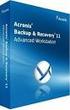 Acronis Backup Advanced Version 11.7 VZTAHUJE SE NA NÁSLEDUJÍCÍ PRODUKTY: Advanced pro Windows Server Advanced pro Linux Server Advanced pro PC Advanced pro VMware / Hyper-V / RHEV / Citrix XenServer /
Acronis Backup Advanced Version 11.7 VZTAHUJE SE NA NÁSLEDUJÍCÍ PRODUKTY: Advanced pro Windows Server Advanced pro Linux Server Advanced pro PC Advanced pro VMware / Hyper-V / RHEV / Citrix XenServer /
Acronis Backup Advanced Version 11.5 Update 4
 Acronis Backup Advanced Version 11.5 Update 4 VZTAHUJE SE NA NÁSLEDUJÍCÍ PRODUKTY: Advanced pro Windows Server Advanced pro Linux Server Advanced pro PC Advanced pro VMware / Hyper-V / RHEV / Citrix XenServer
Acronis Backup Advanced Version 11.5 Update 4 VZTAHUJE SE NA NÁSLEDUJÍCÍ PRODUKTY: Advanced pro Windows Server Advanced pro Linux Server Advanced pro PC Advanced pro VMware / Hyper-V / RHEV / Citrix XenServer
Acronis Backup & Recovery 10 Server for Windows
 Acronis Backup & Recovery 10 Server for Windows Instalační příručka Obsah 1. Instalace Acronis Backup & Recovery 10... 3 1.1. Součásti Acronis Backup & Recovery 10... 3 1.1.1. Agent for Windows... 3 1.1.2.
Acronis Backup & Recovery 10 Server for Windows Instalační příručka Obsah 1. Instalace Acronis Backup & Recovery 10... 3 1.1. Součásti Acronis Backup & Recovery 10... 3 1.1.1. Agent for Windows... 3 1.1.2.
HP Backup and Recovery Manager
 HP Backup and Recovery Manager Příručka uživatele Verze 1.0 Obsah Úvod Instalace Postup při instalaci Jazyková podpora HP Backup and Recovery Manager Připomínky Naplánované zálohy Co je možné naplánovat?
HP Backup and Recovery Manager Příručka uživatele Verze 1.0 Obsah Úvod Instalace Postup při instalaci Jazyková podpora HP Backup and Recovery Manager Připomínky Naplánované zálohy Co je možné naplánovat?
Acronis True Image 9.0
 Acronis True Image 9.0 Uživatelská příručka www.acronis.com Copyright Acronis, Inc., 2000 2005. Veškerá práva vyhrazena. Linux je zapsaná ochranná známka Linuse Torvaldse. OS/2 je zapsaná ochranná známka
Acronis True Image 9.0 Uživatelská příručka www.acronis.com Copyright Acronis, Inc., 2000 2005. Veškerá práva vyhrazena. Linux je zapsaná ochranná známka Linuse Torvaldse. OS/2 je zapsaná ochranná známka
Acronis Backup Advanced Version 11.5 Update 4
 Acronis Backup Advanced Version 11.5 Update 4 VZTAHUJE SE NA NÁSLEDUJÍCÍ PRODUKTY: Advanced pro Windows Server Advanced pro Linux Server Advanced pro PC Advanced pro VMware / Hyper-V / RHEV / Citrix XenServer
Acronis Backup Advanced Version 11.5 Update 4 VZTAHUJE SE NA NÁSLEDUJÍCÍ PRODUKTY: Advanced pro Windows Server Advanced pro Linux Server Advanced pro PC Advanced pro VMware / Hyper-V / RHEV / Citrix XenServer
Acronis Backup & Recovery 11.5
 Acronis Backup & Recovery 11.5 Update 1 Uživatelská příručka Vztahuje se na následující verze: Advanced Server Virtuální verze Advanced Server SBS Edition Advanced Workstation Pro server Microsoft Exchange
Acronis Backup & Recovery 11.5 Update 1 Uživatelská příručka Vztahuje se na následující verze: Advanced Server Virtuální verze Advanced Server SBS Edition Advanced Workstation Pro server Microsoft Exchange
Acronis Backup Advanced Version 11.5 Update 4
 Acronis Backup Advanced Version 11.5 Update 4 VZTAHUJE SE NA NÁSLEDUJÍCÍ PRODUKTY: Advanced pro Windows Server Advanced pro PC Pro Windows Server Essentials ÚVODNÍ PŘÍRUČKA Obsah 1 Hlavní součásti... 3
Acronis Backup Advanced Version 11.5 Update 4 VZTAHUJE SE NA NÁSLEDUJÍCÍ PRODUKTY: Advanced pro Windows Server Advanced pro PC Pro Windows Server Essentials ÚVODNÍ PŘÍRUČKA Obsah 1 Hlavní součásti... 3
Acronis Backup Advanced Version 11.7
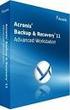 Acronis Backup Advanced Version 11.7 VZTAHUJE SE NA NÁSLEDUJÍCÍ PRODUKTY: Advanced pro Windows Server Advanced pro Linux Server Advanced pro PC Advanced pro VMware / Hyper-V / RHEV / Citrix XenServer /
Acronis Backup Advanced Version 11.7 VZTAHUJE SE NA NÁSLEDUJÍCÍ PRODUKTY: Advanced pro Windows Server Advanced pro Linux Server Advanced pro PC Advanced pro VMware / Hyper-V / RHEV / Citrix XenServer /
Acronis Backup Version 11.5 Update 4 INSTALAČNÍ PŘÍRUČKA. Pro Windows Server Pro PC VZTAHUJE SE NA NÁSLEDUJÍCÍ PRODUKTY:
 Acronis Backup Version 11.5 Update 4 VZTAHUJE SE NA NÁSLEDUJÍCÍ PRODUKTY: Pro Windows Server Pro PC INSTALAČNÍ PŘÍRUČKA Obsah 1 Před instalací... 3 1.1 Používání produktu ve zkušebním režimu... 3 1.2 Licence
Acronis Backup Version 11.5 Update 4 VZTAHUJE SE NA NÁSLEDUJÍCÍ PRODUKTY: Pro Windows Server Pro PC INSTALAČNÍ PŘÍRUČKA Obsah 1 Před instalací... 3 1.1 Používání produktu ve zkušebním režimu... 3 1.2 Licence
Acronis Backup Advanced Version 11.7
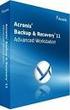 Acronis Backup Advanced Version 11.7 VZTAHUJE SE NA NÁSLEDUJÍCÍ PRODUKTY: Advanced pro VMware / Hyper-V / RHEV / Citrix XenServer / Oracle VM ZÁLOHOVÁNÍ VIRTUÁLNÍCH POČÍTAČŮ Prohlášení o autorských právech
Acronis Backup Advanced Version 11.7 VZTAHUJE SE NA NÁSLEDUJÍCÍ PRODUKTY: Advanced pro VMware / Hyper-V / RHEV / Citrix XenServer / Oracle VM ZÁLOHOVÁNÍ VIRTUÁLNÍCH POČÍTAČŮ Prohlášení o autorských právech
Acronis Backup Version 11.5 Update 4 INSTALAČNÍ PŘÍRUČKA. Pro Linux Server VZTAHUJE SE NA NÁSLEDUJÍCÍ PRODUKTY:
 Acronis Backup Version 11.5 Update 4 VZTAHUJE SE NA NÁSLEDUJÍCÍ PRODUKTY: Pro Linux Server INSTALAČNÍ PŘÍRUČKA Obsah 1 Před instalací... 3 1.1 Používání produktu ve zkušebním režimu... 3 1.2 Licence na
Acronis Backup Version 11.5 Update 4 VZTAHUJE SE NA NÁSLEDUJÍCÍ PRODUKTY: Pro Linux Server INSTALAČNÍ PŘÍRUČKA Obsah 1 Před instalací... 3 1.1 Používání produktu ve zkušebním režimu... 3 1.2 Licence na
Lukáš Valenta +420 724 739 057 lukas.valenta@acronis.cz. Acronis Presentation www.acronis.cz 1
 Lukáš Valenta +420 724 739 057 lukas.valenta@acronis.cz Acronis Presentation www.acronis.cz 1 Physical, Virtual, Cloud (PVC) Fyzické prostředí Windows a Linux operační systémy, servery a pracovní stanice
Lukáš Valenta +420 724 739 057 lukas.valenta@acronis.cz Acronis Presentation www.acronis.cz 1 Physical, Virtual, Cloud (PVC) Fyzické prostředí Windows a Linux operační systémy, servery a pracovní stanice
Acronis Backup & Recovery 11.5
 Acronis Backup & Recovery 11.5 Update 1 Uživatelská příručka Vztahuje se na následující verze: Advanced Server Virtual Edition Advanced Server SBS Edition Advanced Workstation Server for Linux Server for
Acronis Backup & Recovery 11.5 Update 1 Uživatelská příručka Vztahuje se na následující verze: Advanced Server Virtual Edition Advanced Server SBS Edition Advanced Workstation Server for Linux Server for
Desktop systémy Microsoft Windows
 Desktop systémy Microsoft Windows IW1/XMW1 2011/2012 Jan Fiedor ifiedor@fit.vutbr.cz Fakulta Informačních Technologií Vysoké Učení Technické v Brně Božetěchova 2, 612 66 Brno Revize 4.12.2011 4.12.2011
Desktop systémy Microsoft Windows IW1/XMW1 2011/2012 Jan Fiedor ifiedor@fit.vutbr.cz Fakulta Informačních Technologií Vysoké Učení Technické v Brně Božetěchova 2, 612 66 Brno Revize 4.12.2011 4.12.2011
Acronis True Image 8.0
 Acronis True Image 8.0 Uživatelská příručka www.acronis.cz Autorská práva Acronis, Inc., 2000 2004. Veškerá práva vyhrazena. Linux je zapsaná ochranná známka Linuse Torvaldse. OS/2 je zapsaná ochranná
Acronis True Image 8.0 Uživatelská příručka www.acronis.cz Autorská práva Acronis, Inc., 2000 2004. Veškerá práva vyhrazena. Linux je zapsaná ochranná známka Linuse Torvaldse. OS/2 je zapsaná ochranná
MS WINDOWS UŽIVATELÉ
 uživatelské účty uživatelský profil práce s uživateli Maturitní otázka z POS - č. 16 MS WINDOWS UŽIVATELÉ Úvod Pro práci s počítačem v operačním systému MS Windows musíme mít založený účet, pod kterým
uživatelské účty uživatelský profil práce s uživateli Maturitní otázka z POS - č. 16 MS WINDOWS UŽIVATELÉ Úvod Pro práci s počítačem v operačním systému MS Windows musíme mít založený účet, pod kterým
Acronis Backup Advanced Version 11.5 Update 4
 Acronis Backup Advanced Version 11.5 Update 4 VZTAHUJE SE NA NÁSLEDUJÍCÍ PRODUKTY: Advanced pro VMware / Hyper-V / RHEV / Citrix XenServer / Oracle VM ZÁLOHOVÁNÍ VIRTUÁLNÍCH POČÍTAČŮ Obsah 1 O tomto dokumentu...
Acronis Backup Advanced Version 11.5 Update 4 VZTAHUJE SE NA NÁSLEDUJÍCÍ PRODUKTY: Advanced pro VMware / Hyper-V / RHEV / Citrix XenServer / Oracle VM ZÁLOHOVÁNÍ VIRTUÁLNÍCH POČÍTAČŮ Obsah 1 O tomto dokumentu...
QuarkXPress 9.2 - soubor ReadMe
 QuarkXPress 9.2 - soubor ReadMe OBSAH Obsah QuarkXPress 9.2 - soubor ReadMe...4 Požadavky na systém...5 Požadavky na systém: Mac OS...5 Požadavky na systém: Windows...5 Instalování: Mac OS...6 Provedení
QuarkXPress 9.2 - soubor ReadMe OBSAH Obsah QuarkXPress 9.2 - soubor ReadMe...4 Požadavky na systém...5 Požadavky na systém: Mac OS...5 Požadavky na systém: Windows...5 Instalování: Mac OS...6 Provedení
O aplikaci Parallels Desktop 7 for Mac
 O aplikaci Parallels Desktop 7 for Mac Parallels Desktop 7 for Mac představuje zásadní upgrade softwaru Parallels pro používání Windows na Macu. O této aktualizaci Parallels Desktop 7 for Mac (sestavení
O aplikaci Parallels Desktop 7 for Mac Parallels Desktop 7 for Mac představuje zásadní upgrade softwaru Parallels pro používání Windows na Macu. O této aktualizaci Parallels Desktop 7 for Mac (sestavení
Řešení pro správu klientů a mobilní tisk
 Řešení pro správu klientů a mobilní tisk Uživatelská příručka (c) Copyright 2007 Hewlett-Packard Development Company, L.P. Windows je v USA registrovaná ochranná známka společnosti Microsoft Corporation
Řešení pro správu klientů a mobilní tisk Uživatelská příručka (c) Copyright 2007 Hewlett-Packard Development Company, L.P. Windows je v USA registrovaná ochranná známka společnosti Microsoft Corporation
Uživatelská příručka. Chráníme více lidí před více online hrozbami než kdokoli jiný na světě.
 Uživatelská příručka Chráníme více lidí před více online hrozbami než kdokoli jiný na světě. Chraňte své životní prostředí. Je to správné. Společnost Symantec odstranila z tohoto návodu obálku, aby snížla
Uživatelská příručka Chráníme více lidí před více online hrozbami než kdokoli jiný na světě. Chraňte své životní prostředí. Je to správné. Společnost Symantec odstranila z tohoto návodu obálku, aby snížla
Acronis. Lukáš Valenta lukas.valenta@acronis.cz www.acronis.cz
 Acronis Lukáš Valenta lukas.valenta@acronis.cz www.acronis.cz Acronis Kdo jsme? Společnost se sídlem v USA Zálohovací software Software pro ochranu proti haváriím Nástroje pro správu disků Nástroje pro
Acronis Lukáš Valenta lukas.valenta@acronis.cz www.acronis.cz Acronis Kdo jsme? Společnost se sídlem v USA Zálohovací software Software pro ochranu proti haváriím Nástroje pro správu disků Nástroje pro
QuarkXPress 9.5 - soubor ReadMe
 QuarkXPress 9.5 - soubor ReadMe OBSAH Obsah QuarkXPress 9.5 - soubor ReadMe...4 Požadavky na systém...5 Požadavky na systém: Mac OS...5 Požadavky na systém: Windows...5 Instalování: Mac OS...7 Provedení
QuarkXPress 9.5 - soubor ReadMe OBSAH Obsah QuarkXPress 9.5 - soubor ReadMe...4 Požadavky na systém...5 Požadavky na systém: Mac OS...5 Požadavky na systém: Windows...5 Instalování: Mac OS...7 Provedení
Rychlý průvodce konfigurací LAN SUITE 2002
 LAN SUITE 2002 Obsah OBSAH... 1 NASTAVENÍ PROTOKOLU TCP/IP... 2 NASTAVENÍ TCP/IP NA SERVERU... 2 NASTAVENÍ TCP/IP NA STANICÍCH V SÍTI... 3 INSTALACE LAN SUITE... 3 KONFIGURACE LAN SUITE... 4 PRŮVODCE KONFIGURACÍ...
LAN SUITE 2002 Obsah OBSAH... 1 NASTAVENÍ PROTOKOLU TCP/IP... 2 NASTAVENÍ TCP/IP NA SERVERU... 2 NASTAVENÍ TCP/IP NA STANICÍCH V SÍTI... 3 INSTALACE LAN SUITE... 3 KONFIGURACE LAN SUITE... 4 PRŮVODCE KONFIGURACÍ...
Backup Srovnání edicí. Základní přehled
 Backup 12.5 Srovnání edicí 12.5 je dostupný ve dvou edicích, Standard a Advanced, a chrání data ve vzdálených i v on-premise systémech, v soukromých i veřejných cloudech i na mobilních zařízeních. Podporuje
Backup 12.5 Srovnání edicí 12.5 je dostupný ve dvou edicích, Standard a Advanced, a chrání data ve vzdálených i v on-premise systémech, v soukromých i veřejných cloudech i na mobilních zařízeních. Podporuje
Backup Srovnání licencí. Přehled
 Backup 12.5 Srovnání licencí Přehled Acronis Backup 12.5 je světově nejrychlejší a nejjednodušeji použitelné zálohovací řešení chránící data na 21 platformách, ať už jsou umístěna on-premise, ve vzdálených
Backup 12.5 Srovnání licencí Přehled Acronis Backup 12.5 je světově nejrychlejší a nejjednodušeji použitelné zálohovací řešení chránící data na 21 platformách, ať už jsou umístěna on-premise, ve vzdálených
Co je nového v SolidWorks Enterprise PDM 2009
 Co je nového v SolidWorks Enterprise PDM 2009 Obsah Poznámky...4 1 Co je nového pro uživatele...5 Kusovníky...5 Kusovníky SolidWorks...5 Tabulky přířezů a kusovníky svařování...5 Položky vyloučené z kusovníku
Co je nového v SolidWorks Enterprise PDM 2009 Obsah Poznámky...4 1 Co je nového pro uživatele...5 Kusovníky...5 Kusovníky SolidWorks...5 Tabulky přířezů a kusovníky svařování...5 Položky vyloučené z kusovníku
Instalační příručka. Fiery Command WorkStation 5.8 s aplikacemi Fiery Extended Applications 4.4
 Fiery Command WorkStation 5.8 s aplikacemi Fiery Extended Applications 4.4 Sada Fiery Extended Applications (FEA) verze 4.4 obsahuje Fiery software pro provádění úloh pomocí serveru Fiery Server. Tento
Fiery Command WorkStation 5.8 s aplikacemi Fiery Extended Applications 4.4 Sada Fiery Extended Applications (FEA) verze 4.4 obsahuje Fiery software pro provádění úloh pomocí serveru Fiery Server. Tento
Kombinovaná uživatelská příručka pro myš
 Kombinovaná uživatelská příručka pro myš Kombinovaná uživatelská příručka pro myš Druhé vydání (leden 2007) Copyright Lenovo 2005, 2007. Portions Copyright International Business Machines Corporation
Kombinovaná uživatelská příručka pro myš Kombinovaná uživatelská příručka pro myš Druhé vydání (leden 2007) Copyright Lenovo 2005, 2007. Portions Copyright International Business Machines Corporation
VÝZVA K PODÁNÍ NABÍDKY NA VEŘEJNOU ZAKÁZKU MALÉHO ROZSAHU. JAMU Doplnění a rozšíření SW vybavení "
 Janáčkova akademie múzických umění v Brně Beethovenova 650/2, 662 15 Brno IČO: 62156462, DIČ: CZ 62156462, bankovní spojení KB Brno č. účtu 27-0493900217/0100 Veřejná vysoká škola podle zákona č. 111/1998
Janáčkova akademie múzických umění v Brně Beethovenova 650/2, 662 15 Brno IČO: 62156462, DIČ: CZ 62156462, bankovní spojení KB Brno č. účtu 27-0493900217/0100 Veřejná vysoká škola podle zákona č. 111/1998
Průvodce instalací a spuštěním. Pro DataPage+ 2012
 Pro DataPage+ 2012 Poslední aktualizace: 29.srpna 2012 Obsah Instalace nezbytných komponentů... 1 Přehled... 1 Krok 1: Spusťte soubor setup.exe a otevřete Průvodce... 1 Krok 2: Odsouhlasení licenčních
Pro DataPage+ 2012 Poslední aktualizace: 29.srpna 2012 Obsah Instalace nezbytných komponentů... 1 Přehled... 1 Krok 1: Spusťte soubor setup.exe a otevřete Průvodce... 1 Krok 2: Odsouhlasení licenčních
Acronis Backup & Recovery 10
 Acronis Backup & Recovery 10 Advanced Server SBS Edition Instalační příručka Obsah 1. Instalace Acronis Backup & Recovery 10... 3 1.1. Součásti Acronis Backup & Recovery 10... 3 1.1.1. Agent for Windows...
Acronis Backup & Recovery 10 Advanced Server SBS Edition Instalační příručka Obsah 1. Instalace Acronis Backup & Recovery 10... 3 1.1. Součásti Acronis Backup & Recovery 10... 3 1.1.1. Agent for Windows...
Příručka pro rychlou instalaci
 Kerio Control VMware Virtual Appliance Příručka pro rychlou instalaci 2011 Kerio Technologies s.r.o. Všechna práva vyhrazena. Tento dokument popisuje instalaci a základní nastavení produktu Kerio Control
Kerio Control VMware Virtual Appliance Příručka pro rychlou instalaci 2011 Kerio Technologies s.r.o. Všechna práva vyhrazena. Tento dokument popisuje instalaci a základní nastavení produktu Kerio Control
Ovladač Fiery Driver pro systém Mac OS
 2016 Electronics For Imaging, Inc. Informace obsažené v této publikaci jsou zahrnuty v Právní oznámení pro tento produkt. 30. května 2016 Obsah Ovladač Fiery Driver pro systém Mac OS Obsah 3...5 Fiery
2016 Electronics For Imaging, Inc. Informace obsažené v této publikaci jsou zahrnuty v Právní oznámení pro tento produkt. 30. května 2016 Obsah Ovladač Fiery Driver pro systém Mac OS Obsah 3...5 Fiery
Acronis Backup & Recovery 11.5. Update 1. Zálohování dat aplikace Microsoft Exchange Server
 Acronis Backup & Recovery 11.5 Update 1 Zálohování dat aplikace Microsoft Exchange Server Prohlášení o autorských právech Autorská práva Acronis International GmbH, 2002-2013. Všechna práva vyhrazena.
Acronis Backup & Recovery 11.5 Update 1 Zálohování dat aplikace Microsoft Exchange Server Prohlášení o autorských právech Autorská práva Acronis International GmbH, 2002-2013. Všechna práva vyhrazena.
Verze 1.0 12/09. Xerox WorkCentre 5735/5740/5745/5755/5765/5775/ 5790 Začínáme
 Verze 1.0 12/09 Xerox WorkCentre 5735/5740/5745/5755/5765/5775/ 5790 2009 Xerox Corporation. Všechna práva vyhrazena. Nepublikovaná práva jsou vyhrazena v rámci autorských práv platných v USA. Obsah této
Verze 1.0 12/09 Xerox WorkCentre 5735/5740/5745/5755/5765/5775/ 5790 2009 Xerox Corporation. Všechna práva vyhrazena. Nepublikovaná práva jsou vyhrazena v rámci autorských práv platných v USA. Obsah této
Fiery Driver Configurator
 2015 Electronics For Imaging, Inc. Informace obsažené v této publikaci jsou zahrnuty v Právní oznámení pro tento produkt. 16. listopadu 2015 Obsah 3 Obsah Fiery Driver Configurator...5 Systémové požadavky...5
2015 Electronics For Imaging, Inc. Informace obsažené v této publikaci jsou zahrnuty v Právní oznámení pro tento produkt. 16. listopadu 2015 Obsah 3 Obsah Fiery Driver Configurator...5 Systémové požadavky...5
Vítejte v průvodci instalace a ovládání výukového softwaru edu-learning pro českou verzi Microsoft Office 2007.
 Vítejte v průvodci instalace a ovládání výukového softwaru edu-learning pro českou verzi Microsoft Office 2007. A. Požadavky před instalací... 2 Minimální konfigurace... 2 B. Postup instalace... 3 C. Spuštění
Vítejte v průvodci instalace a ovládání výukového softwaru edu-learning pro českou verzi Microsoft Office 2007. A. Požadavky před instalací... 2 Minimální konfigurace... 2 B. Postup instalace... 3 C. Spuštění
Acronis Backup Advanced Version 11.7
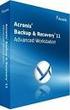 Acronis Backup Advanced Version 11.7 VZTAHUJE SE NA NÁSLEDUJÍCÍ PRODUKTY: Advanced pro Exchange ZÁLOHOVÁNÍ DAT APLIKACE MICROSOFT EXCHANGE SERVER Prohlášení o autorských právech Copyright Acronis International
Acronis Backup Advanced Version 11.7 VZTAHUJE SE NA NÁSLEDUJÍCÍ PRODUKTY: Advanced pro Exchange ZÁLOHOVÁNÍ DAT APLIKACE MICROSOFT EXCHANGE SERVER Prohlášení o autorských právech Copyright Acronis International
Acronis Backup Version 11.5 Update 4 UŽIVATELSKÁ PŘÍRUČKA. Pro PC VZTAHUJE SE NA NÁSLEDUJÍCÍ PRODUKTY:
 Acronis Backup Version 11.5 Update 4 VZTAHUJE SE NA NÁSLEDUJÍCÍ PRODUKTY: Pro PC UŽIVATELSKÁ PŘÍRUČKA Obsah 1 Úvod k aplikaci Acronis Backup... 7 1.1 Co je nového v aktualizaci 4... 7 1.2 Co je nového
Acronis Backup Version 11.5 Update 4 VZTAHUJE SE NA NÁSLEDUJÍCÍ PRODUKTY: Pro PC UŽIVATELSKÁ PŘÍRUČKA Obsah 1 Úvod k aplikaci Acronis Backup... 7 1.1 Co je nového v aktualizaci 4... 7 1.2 Co je nového
Téma 2: Konfigurace zásad. Téma 2: Konfigurace zásad
 Téma 2: Konfigurace zásad 1 Teoretické znalosti V tomto cvičení si vysvětlíme, co to jsou zásady skupiny a jak se k nim dostat. Vyzkoušíte si konfiguraci diskových kvót, zásad obnovení systému a souborů
Téma 2: Konfigurace zásad 1 Teoretické znalosti V tomto cvičení si vysvětlíme, co to jsou zásady skupiny a jak se k nim dostat. Vyzkoušíte si konfiguraci diskových kvót, zásad obnovení systému a souborů
Messenger. Novell 1.0 UMÍSTĚNÍ DOKUMENTACE K PROGRAMU NOVELL MESSENGER. www.novell.com STRUČ NÁ ÚVODNÍ PŘ ÍRUČ KA
 Novell Messenger 1.0 STRUČ NÁ ÚVODNÍ PŘ ÍRUČ KA www.novell.com Novell Messenger je produkt, který nezávisle na platformě slouží k rychlému zasílání zpráv v podnicích pomocí adresáře Novell e-directory
Novell Messenger 1.0 STRUČ NÁ ÚVODNÍ PŘ ÍRUČ KA www.novell.com Novell Messenger je produkt, který nezávisle na platformě slouží k rychlému zasílání zpráv v podnicích pomocí adresáře Novell e-directory
2.2 Acronis True Image 19
 Obsah Kniha první Acronis True Image 9.0 1. Úvod 15 1.1 Co je Acronis True Image? 15 1.2 Co je nového v aplikaci Acronis True Image 9.0? 15 1.3 Jaký je rozdíl mezi zálohami a diskovými obrazy disků/diskových
Obsah Kniha první Acronis True Image 9.0 1. Úvod 15 1.1 Co je Acronis True Image? 15 1.2 Co je nového v aplikaci Acronis True Image 9.0? 15 1.3 Jaký je rozdíl mezi zálohami a diskovými obrazy disků/diskových
Instalační příručka Command WorkStation 5.6 se sadou Fiery Extended Applications 4.2
 Instalační příručka Command WorkStation 5.6 se sadou Fiery Extended Applications 4.2 Sada Fiery Extended Applications Package (FEA) v4.2 obsahuje aplikace Fiery pro provádění úloh souvisejících se serverem
Instalační příručka Command WorkStation 5.6 se sadou Fiery Extended Applications 4.2 Sada Fiery Extended Applications Package (FEA) v4.2 obsahuje aplikace Fiery pro provádění úloh souvisejících se serverem
Příloha č.2 - Technická specifikace předmětu veřejné zakázky
 Příloha č.2 - Technická specifikace předmětu veřejné zakázky Popis stávajícího řešení u zadavatele Česká centra (dále jen ČC ) provozují 8 fyzických serverů, připojené k local storage. Servery jsou rozděleny
Příloha č.2 - Technická specifikace předmětu veřejné zakázky Popis stávajícího řešení u zadavatele Česká centra (dále jen ČC ) provozují 8 fyzických serverů, připojené k local storage. Servery jsou rozděleny
TSM for Virtual Environments Data Protection for VMware v6.3. Ondřej Bláha CEE+R Tivoli Storage Team Leader. TSM architektura. 2012 IBM Corporation
 TSM for Virtual Environments Data Protection for VMware v6.3 Ondřej Bláha CEE+R Tivoli Storage Team Leader TSM architektura 2012 IBM Corporation Tradiční zálohování a obnova dat ze strany virtuálního stroje
TSM for Virtual Environments Data Protection for VMware v6.3 Ondřej Bláha CEE+R Tivoli Storage Team Leader TSM architektura 2012 IBM Corporation Tradiční zálohování a obnova dat ze strany virtuálního stroje
Acronis Backup Advanced Version 11.5 Update 4
 Acronis Backup Advanced Version 11.5 Update 4 VZTAHUJE SE NA NÁSLEDUJÍCÍ PRODUKTY: Advanced pro Exchange ZÁLOHOVÁNÍ DAT APLIKACE MICROSOFT EXCHANGE SERVER Obsah 1 Důležité poznámky... 4 2 Přehled... 5
Acronis Backup Advanced Version 11.5 Update 4 VZTAHUJE SE NA NÁSLEDUJÍCÍ PRODUKTY: Advanced pro Exchange ZÁLOHOVÁNÍ DAT APLIKACE MICROSOFT EXCHANGE SERVER Obsah 1 Důležité poznámky... 4 2 Přehled... 5
Instalujeme a zakládáme databázi Oracle Database 11g
 KAPITOLA 2 Instalujeme a zakládáme databázi Oracle Database 11g Protože se instalace systému Oracle s každou novou verzí zjednodušuje, stojí uživatel před pokušením otevřít krabici s médii a ihned začít
KAPITOLA 2 Instalujeme a zakládáme databázi Oracle Database 11g Protože se instalace systému Oracle s každou novou verzí zjednodušuje, stojí uživatel před pokušením otevřít krabici s médii a ihned začít
Téma 1 - řešení s obrázky
 Téma 1 - řešení s obrázky 1. Instalace Windows Server 2008 R2 1.1. Spusťte Správce serveru ( Start -> Nástroje pro správu -> Správce serveru) 1.2. Rozbalte možnost Role a dále pak Hyper-V -> Správce technologie
Téma 1 - řešení s obrázky 1. Instalace Windows Server 2008 R2 1.1. Spusťte Správce serveru ( Start -> Nástroje pro správu -> Správce serveru) 1.2. Rozbalte možnost Role a dále pak Hyper-V -> Správce technologie
IBM TRIRIGA Application Platform Verze 3 Vydání 4.2. Příručka instalace a implementace
 IBM TRIRIGA Application Platform Verze 3 Vydání 4.2 Příručka instalace a implementace Poznámka Před použitím těchto informací a produktu, který podporují, si přečtěte informace v části Upozornění na stránce
IBM TRIRIGA Application Platform Verze 3 Vydání 4.2 Příručka instalace a implementace Poznámka Před použitím těchto informací a produktu, který podporují, si přečtěte informace v části Upozornění na stránce
Aktualizace map přístrojů ZENEC ZE-NC5xx, ZE-NA2000, ZE-NA2000N
 Aktualizace map přístrojů ZENEC ZE-NC5xx, ZE-NA2000, ZE-NA2000N V 1.3 Obsah 1.1... Příprava na aktualizaci 1.2... Toolbox software 1.2.1... Požadavky 1.2.2... Spuštění Toolbox softwaru 1.2.3... Vytvoření
Aktualizace map přístrojů ZENEC ZE-NC5xx, ZE-NA2000, ZE-NA2000N V 1.3 Obsah 1.1... Příprava na aktualizaci 1.2... Toolbox software 1.2.1... Požadavky 1.2.2... Spuštění Toolbox softwaru 1.2.3... Vytvoření
Acronis Disk Director 11 Home. Uživatelská příručka
 Acronis Disk Director 11 Home Uživatelská příručka Copyright Acronis, Inc., 2000-2010. Všechna práva vyhrazena. Acronis, Acronis Compute with Confidence, Acronis Recovery Manager, Acronis Secure Zone,
Acronis Disk Director 11 Home Uživatelská příručka Copyright Acronis, Inc., 2000-2010. Všechna práva vyhrazena. Acronis, Acronis Compute with Confidence, Acronis Recovery Manager, Acronis Secure Zone,
Technologie počítačových sítí 5. cvičení
 Technologie počítačových sítí 5. cvičení Obsah jedenáctého cvičení Active Directory Active Directory Rekonfigurace síťového rozhraní pro použití v nadřazené doméně - Vyvolání panelu Síťové připojení -
Technologie počítačových sítí 5. cvičení Obsah jedenáctého cvičení Active Directory Active Directory Rekonfigurace síťového rozhraní pro použití v nadřazené doméně - Vyvolání panelu Síťové připojení -
Microsoft Windows 7: Příručka Začínáme
 Microsoft Windows 7: Příručka Začínáme Nastavení operačního systému Windows 7 Váš počítač Dell obsahuje předinstalovaný operační systém Microsoft Windows 7, pokud jste jej vybrali již během objednání.
Microsoft Windows 7: Příručka Začínáme Nastavení operačního systému Windows 7 Váš počítač Dell obsahuje předinstalovaný operační systém Microsoft Windows 7, pokud jste jej vybrali již během objednání.
Acronis Backup Version 11.5 Update 4 UŽIVATELSKÁ PŘÍRUČKA. Pro Windows Server VZTAHUJE SE NA NÁSLEDUJÍCÍ PRODUKTY:
 Acronis Backup Version 11.5 Update 4 VZTAHUJE SE NA NÁSLEDUJÍCÍ PRODUKTY: Pro Windows Server UŽIVATELSKÁ PŘÍRUČKA Obsah 1 Úvod k aplikaci Acronis Backup... 7 1.1 Co je nového v aktualizaci 4... 7 1.2 Co
Acronis Backup Version 11.5 Update 4 VZTAHUJE SE NA NÁSLEDUJÍCÍ PRODUKTY: Pro Windows Server UŽIVATELSKÁ PŘÍRUČKA Obsah 1 Úvod k aplikaci Acronis Backup... 7 1.1 Co je nového v aktualizaci 4... 7 1.2 Co
Uživatelská příručka
 Uživatelská příručka Prohlášení o autorských právech Copyright Acronis International GmbH, 2002-2014. Všechna práva vyhrazena. Acronis, Acronis Compute with Confidence, Acronis Recovery Manager, Acronis
Uživatelská příručka Prohlášení o autorských právech Copyright Acronis International GmbH, 2002-2014. Všechna práva vyhrazena. Acronis, Acronis Compute with Confidence, Acronis Recovery Manager, Acronis
GroupWise 6.5 for Linux
 GroupWise 6.5 for Linux 29. března 2004 1.0 Základní informace 2.0 Pokyny k instalaci 3.0 Známé potíže 3.1 Potíže se správou 3.1.1 Systém NFS není podporován. 3.1.2 Nedostupné funkce 3.1.3 Aktualizovaný
GroupWise 6.5 for Linux 29. března 2004 1.0 Základní informace 2.0 Pokyny k instalaci 3.0 Známé potíže 3.1 Potíže se správou 3.1.1 Systém NFS není podporován. 3.1.2 Nedostupné funkce 3.1.3 Aktualizovaný
Uživatelská příručka
 Uživatelská příručka Uživatelská příručka k aplikaci Norton Internet Security Online Software popsaný v této knize je poskytnut pod licenční dohodou a smí být používán pouze v souladu s podmínkami této
Uživatelská příručka Uživatelská příručka k aplikaci Norton Internet Security Online Software popsaný v této knize je poskytnut pod licenční dohodou a smí být používán pouze v souladu s podmínkami této
Update 2. Uživatelská příručka
 Update 2 Uživatelská příručka Copyright Acronis, Inc., 2002-2012. Všechna práva vyhrazena. "Acronis", "Acronis Compute with Confidence", "Acronis Recovery Manager", "Acronis Secure Zone", Acronis True
Update 2 Uživatelská příručka Copyright Acronis, Inc., 2002-2012. Všechna práva vyhrazena. "Acronis", "Acronis Compute with Confidence", "Acronis Recovery Manager", "Acronis Secure Zone", Acronis True
LuxRiot uživatelský manuál verze 1.6.12. Uživatelský manuál Verze 1.6.12. -1-2008, Stasa s.r.o.,pokorného 14, 190 00, PRAHA
 Uživatelský manuál Verze 1.6.12-1- 2008, Stasa s.r.o.,pokorného 14, 190 00, PRAHA LuxRiot je softwarový balík, určený pro sledování a ukládání dat z kamer. Umožňuje přijímat data z IP kamer a video serverů
Uživatelský manuál Verze 1.6.12-1- 2008, Stasa s.r.o.,pokorného 14, 190 00, PRAHA LuxRiot je softwarový balík, určený pro sledování a ukládání dat z kamer. Umožňuje přijímat data z IP kamer a video serverů
Uživatelská příručka pro ThinkPad USB 3.0 Secure Hard Drive
 Uživatelská příručka pro ThinkPad USB 3.0 Secure Hard Drive Poznámka: Před instalací tohoto produktu si přečtěte informace o záruce v části Dodatek B Omezená záruka Lenovo na stránce 17. Čtvrté vydání
Uživatelská příručka pro ThinkPad USB 3.0 Secure Hard Drive Poznámka: Před instalací tohoto produktu si přečtěte informace o záruce v části Dodatek B Omezená záruka Lenovo na stránce 17. Čtvrté vydání
Uživatelský manuál Správce úloh. Verze dokumentu 1.0
 Uživatelský manuál Správce úloh Verze dokumentu 1.0 DŮVĚRNÉ INFORMACE Informace, které jsou obsahem tohoto dokumentu, jsou vlastnictvím společnosti Ex Libris Ltd. nebo jejich afilací. Jakékoliv jejich
Uživatelský manuál Správce úloh Verze dokumentu 1.0 DŮVĚRNÉ INFORMACE Informace, které jsou obsahem tohoto dokumentu, jsou vlastnictvím společnosti Ex Libris Ltd. nebo jejich afilací. Jakékoliv jejich
Postup zprovoznění aplikace Crypta 2
 Identifikace Číslo jednací Nahrazuje Klasifikace Veřejný Platnost 8. 11. 2015 Účinnost 8. 11. 2015 Postup zprovoznění aplikace Crypta 2 verze 3.1 Česká pošta, s.p., se sídlem Politických vězňů 909/4, 225
Identifikace Číslo jednací Nahrazuje Klasifikace Veřejný Platnost 8. 11. 2015 Účinnost 8. 11. 2015 Postup zprovoznění aplikace Crypta 2 verze 3.1 Česká pošta, s.p., se sídlem Politických vězňů 909/4, 225
Samsung Portable SSD T3
 Rev. 1.0 MU-PT250B / MU-PT500B / MU-PT1T0B / MU-PT2T0B ZÁKONNÁ USTANOVENÍ VYLOUČENÍ ODPOVĚDNOSTI SPOLEČNOST SAMSUNG ELECTRONICS SI VYHRAZUJE PRÁVO NA ZMĚNU PRODUKTŮ, INFORMACÍ A TECHNICKÝCH ÚDAJŮ BEZ PŘEDCHOZÍHO
Rev. 1.0 MU-PT250B / MU-PT500B / MU-PT1T0B / MU-PT2T0B ZÁKONNÁ USTANOVENÍ VYLOUČENÍ ODPOVĚDNOSTI SPOLEČNOST SAMSUNG ELECTRONICS SI VYHRAZUJE PRÁVO NA ZMĚNU PRODUKTŮ, INFORMACÍ A TECHNICKÝCH ÚDAJŮ BEZ PŘEDCHOZÍHO
Konfigurace pracovní stanice pro ISOP-Centrum verze 1.08.20
 Informační systém ISOP 7-13 Vypracováno pro CzechInvest Konfigurace pracovní stanice pro ISOP-Centrum verze 1.08.20 vypracovala společnost ASD Software, s.r.o. Dokument ze dne 24.3.2009, verze 1.00 Konfigurace
Informační systém ISOP 7-13 Vypracováno pro CzechInvest Konfigurace pracovní stanice pro ISOP-Centrum verze 1.08.20 vypracovala společnost ASD Software, s.r.o. Dokument ze dne 24.3.2009, verze 1.00 Konfigurace
Slovník pro Acronis True Image 2017
 Slovník pro Acronis True Image 2017 A Acronis Secure Zone Spolehlivý diskový oddíl určený k zálohování (str. 172) na pevném disku. Výhody: Umožňuje obnovení disku na stejný disk, kde je umístěna záloha
Slovník pro Acronis True Image 2017 A Acronis Secure Zone Spolehlivý diskový oddíl určený k zálohování (str. 172) na pevném disku. Výhody: Umožňuje obnovení disku na stejný disk, kde je umístěna záloha
Uživatelská příručka
 Uživatelská příručka Uživatelská příručka k aplikaci Norton Internet Security Software popsaný v této knize je poskytnut pod licenční dohodou a smí být používán pouze v souladu s podmínkami této dohody.
Uživatelská příručka Uživatelská příručka k aplikaci Norton Internet Security Software popsaný v této knize je poskytnut pod licenční dohodou a smí být používán pouze v souladu s podmínkami této dohody.
Jak nasadit Windows 10 ve škole
 Jak nasadit ve škole Karel Klatovský PUBLIKOVÁNO: ÚNOR 2016 PRO AKTUÁLNÍ INFORMACE NAVŠTIVTE WEBOVÉ STRÁNKY WWW.MICROSOFT.CZ/SKOLSTVI Obsah Obsah...2 1. Úvod...3 2. Systémové požadavky... 4 3. Příprava
Jak nasadit ve škole Karel Klatovský PUBLIKOVÁNO: ÚNOR 2016 PRO AKTUÁLNÍ INFORMACE NAVŠTIVTE WEBOVÉ STRÁNKY WWW.MICROSOFT.CZ/SKOLSTVI Obsah Obsah...2 1. Úvod...3 2. Systémové požadavky... 4 3. Příprava
Zálohování v MS Windows 10
 Zálohování v MS Windows 10 Historie souborů Způsob zálohování jako v MS Windows 8.1 Nastavení Aktualizace a zabezpečení Zálohování nebo Ovládací panely Systém a zabezpečení - Historie souborů Přidat jednotku
Zálohování v MS Windows 10 Historie souborů Způsob zálohování jako v MS Windows 8.1 Nastavení Aktualizace a zabezpečení Zálohování nebo Ovládací panely Systém a zabezpečení - Historie souborů Přidat jednotku
Stručná instalační příručka SUSE Linux Enterprise Desktop 11
 Stručná instalační příručka SUSE Linux Enterprise Desktop 11 RYCHLÝ ÚVODNÍ LIST NOVELL Při instalaci nové verze systému SUSE Linux Enterprise Desktop 11 postupujte podle následujících pokynů. Tento dokument
Stručná instalační příručka SUSE Linux Enterprise Desktop 11 RYCHLÝ ÚVODNÍ LIST NOVELL Při instalaci nové verze systému SUSE Linux Enterprise Desktop 11 postupujte podle následujících pokynů. Tento dokument
Provozní pokyny Softwarová příručka
 Provozní pokyny Softwarová příručka Nejprve si přečtěte Příručky pro tuto tiskárnu...12 Popis uvedeného modelu...13 Jak číst tuto příručku...14 Symboly...14 Používání kláves...15 Příprava pro tisk Rychlá
Provozní pokyny Softwarová příručka Nejprve si přečtěte Příručky pro tuto tiskárnu...12 Popis uvedeného modelu...13 Jak číst tuto příručku...14 Symboly...14 Používání kláves...15 Příprava pro tisk Rychlá
STRUč Ná Př íruč KA pro Windows Vista
 STRUč Ná Př íruč KA pro Windows Vista OBSAH Kapitola 1: SYSTéMOVé POžADAVKY...1 Kapitola 2: INSTALACE SOFTWARU TISKáRNY V SYSTéMU WINDOWS...2 Instalace softwaru pro lokální tisk... 2 Instalace softwaru
STRUč Ná Př íruč KA pro Windows Vista OBSAH Kapitola 1: SYSTéMOVé POžADAVKY...1 Kapitola 2: INSTALACE SOFTWARU TISKáRNY V SYSTéMU WINDOWS...2 Instalace softwaru pro lokální tisk... 2 Instalace softwaru
Implementovaný webový server HP LaserJet M9040/M9050 MFP Uživatelská příručka
 Implementovaný webový server HP LaserJet M9040/M9050 MFP Uživatelská příručka Implementovaný webový server HP LaserJet M9040/M9050 MFP Uživatelská příručka Autorská práva a záruka 2007 Copyright Hewlett-Packard
Implementovaný webový server HP LaserJet M9040/M9050 MFP Uživatelská příručka Implementovaný webový server HP LaserJet M9040/M9050 MFP Uživatelská příručka Autorská práva a záruka 2007 Copyright Hewlett-Packard
Dell PowerEdge T420 Příručka Začínáme
 Dell PowerEdge T420 Příručka Začínáme Regulační model: E20S Series Regulační typ: E20S001 Poznámky, upozornění a varování POZNÁMKA: POZNÁMKA označuje důležité informace, které pomáhají lepšímu využití
Dell PowerEdge T420 Příručka Začínáme Regulační model: E20S Series Regulační typ: E20S001 Poznámky, upozornění a varování POZNÁMKA: POZNÁMKA označuje důležité informace, které pomáhají lepšímu využití
INSTALACE SOFTWARE A AKTIVACE PRODUKTU
 INSTALACE SOFTWARE A AKTIVACE PRODUKTU NÁVOD www.aktion.cz Obsah: Instalace aplikačního a komunikačního serveru str. 03 Instalace Windows klienta na jiný počítač v síti str. 08 Aktivace produktu str. 11
INSTALACE SOFTWARE A AKTIVACE PRODUKTU NÁVOD www.aktion.cz Obsah: Instalace aplikačního a komunikačního serveru str. 03 Instalace Windows klienta na jiný počítač v síti str. 08 Aktivace produktu str. 11
Backup & Recove. Chráníme. Chráníme. vždy a všude. vaše data. Acronis. Backup. Recovery 11. Spolehlivá data byste bez nich dělali?
 Chráníme Chráníme Chráníme Chráníme vaše data vždy a všude Backup Acronis Backup & Recovery 11 Recove Spolehlivá data byste bez nich dělali? Vaše data jsou mnohem více než jen spousta jedniček a nul. Je
Chráníme Chráníme Chráníme Chráníme vaše data vždy a všude Backup Acronis Backup & Recovery 11 Recove Spolehlivá data byste bez nich dělali? Vaše data jsou mnohem více než jen spousta jedniček a nul. Je
Aktivace Samostatné Licence Aktivace samostatné licence probíhá přes Internet. Pokud nemáte přístup k Internetu, čtěte na str. 2 jak postupovat.
 Instalace samostatné licence Edgecam Tento dokument popisuje instalaci a aktivaci samostatné licence Edgecam. Obsahem dokumentu je i update licence (více na straně 4). Před aktivací licence si pozorně
Instalace samostatné licence Edgecam Tento dokument popisuje instalaci a aktivaci samostatné licence Edgecam. Obsahem dokumentu je i update licence (více na straně 4). Před aktivací licence si pozorně
Uživatelská příručka. Snadné hledání. Začínáme. Kopírování. Faxování. Tisk. Skenování. Dokumentový server. Web Image Monitor
 Uživatelská příručka Snadné hledání Začínáme Kopírování Faxování Tisk Skenování Dokumentový server Web Image Monitor Doplňování papíru a toneru Odstraňování problémů Informace, které nejsou v této příručce,
Uživatelská příručka Snadné hledání Začínáme Kopírování Faxování Tisk Skenování Dokumentový server Web Image Monitor Doplňování papíru a toneru Odstraňování problémů Informace, které nejsou v této příručce,
Acronis SharePoint Explorer. Uživatelská příručka
 Acronis SharePoint Explorer Uživatelská příručka Obsah 1 Úvod k aplikaci Acronis SharePoint Explorer...3 1.1 Podporované verze služby Microsoft SharePoint... 3 1.2 Podporovaná umístění záloh... 3 1.3 Licencování...
Acronis SharePoint Explorer Uživatelská příručka Obsah 1 Úvod k aplikaci Acronis SharePoint Explorer...3 1.1 Podporované verze služby Microsoft SharePoint... 3 1.2 Podporovaná umístění záloh... 3 1.3 Licencování...
UŽIVATELSKÁ PŘÍRUČKA
 UŽIVATELSKÁ PŘÍRUČKA OBSAH BALENÍ Poznámka: Některé modely nemají samostatnou anténu POSTUP INSTALACE Poznámka: Před prvním použitím IP kamery postupujte podle výše uvedeného schématu. Připojte kameru
UŽIVATELSKÁ PŘÍRUČKA OBSAH BALENÍ Poznámka: Některé modely nemají samostatnou anténu POSTUP INSTALACE Poznámka: Před prvním použitím IP kamery postupujte podle výše uvedeného schématu. Připojte kameru
QL-500 QL-560 QL-570 QL-650TD QL-1050
 QL-500 QL-560 QL-570 QL-650TD QL-1050 Příručka pro instalaci programů Čeština Verze A Úvod Charakteristika P-touch Editor Ovladač tiskárny Usnadňuje vytváření široké škály vlastních štítků v různých návrzích
QL-500 QL-560 QL-570 QL-650TD QL-1050 Příručka pro instalaci programů Čeština Verze A Úvod Charakteristika P-touch Editor Ovladač tiskárny Usnadňuje vytváření široké škály vlastních štítků v různých návrzích
Univerzita Palackého v Olomouci. Služby spojené s Active Directory
 Moderní učitel CZ.1.07/1.3.00/51.0041 Univerzita Palackého v Olomouci Pedagogická fakulta Služby spojené s Active Directory doc. PhDr. Milan Klement, Ph.D. Olomouc 2015 Publikace vznikla v rámci ESF projektu
Moderní učitel CZ.1.07/1.3.00/51.0041 Univerzita Palackého v Olomouci Pedagogická fakulta Služby spojené s Active Directory doc. PhDr. Milan Klement, Ph.D. Olomouc 2015 Publikace vznikla v rámci ESF projektu
1 Výchozí nastavení zařízení
 ČÁST 1. KONSOLIDACE HW A SW ÚŘADU 1 Výchozí nastavení zařízení 1.1 Diesel agregát KIPOR V serverovně v 4.NP přístavby na ulici Jesenická byl nainstalován nový dieselagregát KIPOR 6700. Přívod vzduchu,
ČÁST 1. KONSOLIDACE HW A SW ÚŘADU 1 Výchozí nastavení zařízení 1.1 Diesel agregát KIPOR V serverovně v 4.NP přístavby na ulici Jesenická byl nainstalován nový dieselagregát KIPOR 6700. Přívod vzduchu,
Bosch Video Management System. Konfigurační příručka
 Bosch Video Management System cs Konfigurační příručka Bosch Video Management System Obsah cs 3 Obsah 1 Použití nápovědy 11 1.1 Vyhledání informací 11 1.2 Tisk informací z nápovědy 12 2 Úvod 13 3 Přehled
Bosch Video Management System cs Konfigurační příručka Bosch Video Management System Obsah cs 3 Obsah 1 Použití nápovědy 11 1.1 Vyhledání informací 11 1.2 Tisk informací z nápovědy 12 2 Úvod 13 3 Přehled
Uživatelský manuál. A3600 DL ( Data Download)
 Uživatelský manuál A3600 DL ( Data Download) Aplikace : Jednoduchý program pro přenášení dat z on line monitorovacího systému A3600 Export měřených statických dat do souboru Zobrazení grafů naměřených
Uživatelský manuál A3600 DL ( Data Download) Aplikace : Jednoduchý program pro přenášení dat z on line monitorovacího systému A3600 Export měřených statických dat do souboru Zobrazení grafů naměřených
aniel Dvořák, Martin Mičan 9.10.2013 Liberec Windows Server 2012/R2 Migrační scénáře
 aniel Dvořák, Martin Mičan 9.10.2013 Liberec Windows Server 2012/R2 Migrační scénáře Životní cyklus Windows Server 2003 2004 2005 2006 2007 2008 2009 2010 2011 2012 2013 2014 2015 2016 2017 2018 2019 2020
aniel Dvořák, Martin Mičan 9.10.2013 Liberec Windows Server 2012/R2 Migrační scénáře Životní cyklus Windows Server 2003 2004 2005 2006 2007 2008 2009 2010 2011 2012 2013 2014 2015 2016 2017 2018 2019 2020
Acronis, Acronis Compute with Confidence a logo Acronis jsou ochranné známky společnosti Acronis, Inc.
 Copyright Acronis, Inc., 2008. Všechna práva vyhrazena. Acronis, Acronis Compute with Confidence a logo Acronis jsou ochranné známky společnosti Acronis, Inc. Linux je registrovaná ochranná známka Linuse
Copyright Acronis, Inc., 2008. Všechna práva vyhrazena. Acronis, Acronis Compute with Confidence a logo Acronis jsou ochranné známky společnosti Acronis, Inc. Linux je registrovaná ochranná známka Linuse
Přechod z Google Apps na Office 365 pro firmy
 Přechod z Google Apps na Office 365 pro firmy Udělejte ten krok Office 365 pro firmy vypadá jinak než Google Apps. Po přihlášení se vám ukáže tato obrazovka. Po několika prvních týdnech se po přihlášení
Přechod z Google Apps na Office 365 pro firmy Udělejte ten krok Office 365 pro firmy vypadá jinak než Google Apps. Po přihlášení se vám ukáže tato obrazovka. Po několika prvních týdnech se po přihlášení
Tabulka splnění technických požadavků
 Příloha č. 1 Tabulka splnění technických požadavků Technická specifikace diskového pole AOPK Požadavek na funkcionalitu Rozšíření stávající skupiny diskových polí Dell EqualLogic PS4110E a EqualLogic 4110X
Příloha č. 1 Tabulka splnění technických požadavků Technická specifikace diskového pole AOPK Požadavek na funkcionalitu Rozšíření stávající skupiny diskových polí Dell EqualLogic PS4110E a EqualLogic 4110X
Dell SupportAssist pro PC a tablety Příručka uživatele
 Dell SupportAssist pro PC a tablety Příručka uživatele Poznámky, upozornění a varování POZNÁMKA: POZNÁMKA označuje důležité informace, které umožňují lepší využití počítače. VÝSTRAHA: UPOZORNĚNÍ poukazuje
Dell SupportAssist pro PC a tablety Příručka uživatele Poznámky, upozornění a varování POZNÁMKA: POZNÁMKA označuje důležité informace, které umožňují lepší využití počítače. VÝSTRAHA: UPOZORNĚNÍ poukazuje
UŽIVATELSKÁ PŘÍRUČKA K SADĚ. Nokia PC Suite 6.81
 UŽIVATELSKÁ PŘÍRUČKA K SADĚ Nokia PC Suite 6.81 Obsah 1. Úvod...1 1.1 Aplikace Nokia PC Suite...1 1.2 Nutné podmínky...2 1.3 Další informace...3 2. Instalace sady Nokia PC Suite...5 2.1 Před začátkem instalace...5
UŽIVATELSKÁ PŘÍRUČKA K SADĚ Nokia PC Suite 6.81 Obsah 1. Úvod...1 1.1 Aplikace Nokia PC Suite...1 1.2 Nutné podmínky...2 1.3 Další informace...3 2. Instalace sady Nokia PC Suite...5 2.1 Před začátkem instalace...5
Začínáme Řada stolních počítačů Evo Řada pracovních stanic Evo
 191077-225_cz.book Page i Wednesday, March 20, 2002 2:04 PM b Začínáme Řada stolních počítačů Evo Řada pracovních stanic Evo Číslo dokumentu: 191077-225 Květen 2002 V této příručce naleznete informace
191077-225_cz.book Page i Wednesday, March 20, 2002 2:04 PM b Začínáme Řada stolních počítačů Evo Řada pracovních stanic Evo Číslo dokumentu: 191077-225 Květen 2002 V této příručce naleznete informace
První přihlášení do datové schránky krok za krokem
 První přihlášení do datové schránky krok za krokem Dostali jste do rukou přístupové údaje ke vstupu do Vaší datové schránky a nevíte, kde začít? Stačí pět základních kroků, aby Vaše datová schránka byla
První přihlášení do datové schránky krok za krokem Dostali jste do rukou přístupové údaje ke vstupu do Vaší datové schránky a nevíte, kde začít? Stačí pět základních kroků, aby Vaše datová schránka byla
Síťová instalace a registrace pro progecad
 Síťová instalace a registrace pro 1 Obsah 1 Obsah... 1 2 Úvod... 1 3 Jak začít... 2 3.1 Instalace NLM Serveru pro... 2 3.2 Registrace NLM Serveru pro... 2 3.3 Přidávání a aktivace licencí... 2 3.4 Instalace
Síťová instalace a registrace pro 1 Obsah 1 Obsah... 1 2 Úvod... 1 3 Jak začít... 2 3.1 Instalace NLM Serveru pro... 2 3.2 Registrace NLM Serveru pro... 2 3.3 Přidávání a aktivace licencí... 2 3.4 Instalace
Varování: před aktualizací odpojte ipod, během aktualizace nevypínejte přístroj a neodpojujte flash disk s aktualizačními soubory!
 Aktualizace map přístrojů ZENEC Pro aktualizaci map na přístroje ZENEC budeme potřebovat na PC s přístupem k rychlému internetu, nainstalovaný naviextras Toolbox, který je ke stažení na adrese: https://www.naviextras.com/shop/portal/downloads
Aktualizace map přístrojů ZENEC Pro aktualizaci map na přístroje ZENEC budeme potřebovat na PC s přístupem k rychlému internetu, nainstalovaný naviextras Toolbox, který je ke stažení na adrese: https://www.naviextras.com/shop/portal/downloads
Acronis Backup & Recovery 10 Advanced Server
 Acronis Backup & Recovery 10 Advanced Server Instalační příručka Obsah 1. Instalace Acronis Backup & Recovery 10... 3 1.1. Součásti Acronis Backup & Recovery 10... 3 1.1.1. Agent for Windows... 3 1.1.2.
Acronis Backup & Recovery 10 Advanced Server Instalační příručka Obsah 1. Instalace Acronis Backup & Recovery 10... 3 1.1. Součásti Acronis Backup & Recovery 10... 3 1.1.1. Agent for Windows... 3 1.1.2.
ADDAT HEAT Control - Návod k použití - verze 2.07 (firmware 1.44)
 - ADDAT HEAT Control - Návod k použití - verze 2.07 (firmware 1.44) ADDAT s.r.o. Májová 1126 463 11 Liberec 30 telefon: fax: http: e-mail: 485 102 271 485 114 761 www.addat.cz addat@addat.cz Obsah: 1.
- ADDAT HEAT Control - Návod k použití - verze 2.07 (firmware 1.44) ADDAT s.r.o. Májová 1126 463 11 Liberec 30 telefon: fax: http: e-mail: 485 102 271 485 114 761 www.addat.cz addat@addat.cz Obsah: 1.
